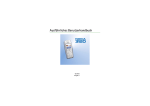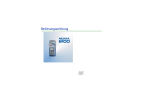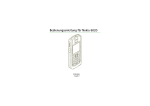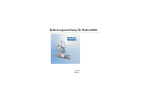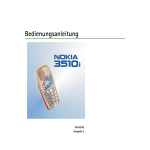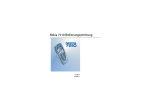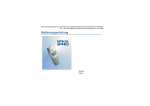Download Bedienungsanleitung für Nokia 3200
Transcript
Bedienungsanleitung für
Nokia 3200
9356883
Ausgabe 2
KONFORMITÄTSERKLÄRUNG
Wir, NOKIA CORPORATION, erklären voll verantwortlich, dass das Produkt RH-30 den Bestimmungen der
Direktive 1999/5/EG des Rats der Europäischen Union entspricht.
Den vollständigen Text der Konformitätserklärung finden Sie unter:
http://www.nokia.com/phones/declaration_of_conformity/
Copyright © 2004 Nokia. Alle Rechte vorbehalten.
Der Inhalt dieses Dokuments darf ohne vorherige schriftliche Genehmigung durch Nokia in keiner Form,
weder ganz noch teilweise, vervielfältigt, weitergegeben, verbreitet oder gespeichert werden.
Nokia, Nokia Connecting People, Xpress-on und Pop-Port sind Marken oder eingetragene Marken der
Nokia Corporation. Andere in diesem Handbuch erwähnte Produkt- und Firmennamen können Marken
oder Handelsnamen ihrer jeweiligen Eigentümer sein.
Nokia tune ist eine Tonmarke der Nokia Corporation.
Java is a trademark of Sun Microsystems, Inc.
US Patent No 5818437 and other pending patents. T9 text input softwareCopyright (C) 1997-2004. Tegic
Communications, Inc. All rights reserved.
Includes RSA BSAFE cryptographic or security protocol software from RSA Security.
Nokia entwickelt entsprechend seiner Politik die Produkte ständig weiter. Nokia behält sich deshalb das
Recht vor, ohne vorherige Ankündigung an jedem der in dieser Dokumentation beschriebenen Produkte
Änderungen und Verbesserungen vorzunehmen.
Nokia ist unter keinen Umständen verantwortlich für den Verlust von Daten und Einkünften oder für
jedwede besonderen, beiläufigen, mittelbaren oder unmittelbaren Schäden, wie immer diese auch
zustande gekommen sind.
Der Inhalt dieses Dokuments wird so präsentiert, wie er aktuell vorliegt. Nokia übernimmt weder
ausdrücklich noch stillschweigend irgendeine Gewährleistung für die Richtigkeit oder Vollständigkeit des
Inhalts dieses Dokuments, einschließlich, aber nicht beschränkt auf die stillschweigende Garantie der
Markttauglichkeit und der Eignung für einen bestimmten Zweck, es sei denn, anwendbare Gesetze oder
Rechtsprechung schreiben zwingend eine Haftung vor. Nokia behält sich das Recht vor, jederzeit ohne
vorherige Ankündigung Änderungen an diesem Dokument vorzunehmen oder das Dokument
zurückzuziehen.
Die Verfügbarkeit bestimmter Produkte variiert je nach Region. Wenden Sie sich an einen
Nokia-Vertragspartner in Ihrer Nähe.
9356883 / Ausgabe 2
Inhalt
SICHERHEITSHINWEISE.........................................................................................9
Allgemeine Informationen ..................................................................................13
Die Nokia PC Suite (PC-Software) ........................................................................................................13
Zugriffscodes ..............................................................................................................................................13
Gemeinsamer Speicher ............................................................................................................................14
Herunterladen von Inhalten und Programmen .................................................................................15
(E)GPRS.........................................................................................................................................................16
1. Ihr Telefon........................................................................................................17
Tasten............................................................................................................................................................17
Anschlüsse, Taschenlampe und Kamera..............................................................................................18
Ausgangsanzeige und Symbole auf dem Display .............................................................................18
Taschenlampe .............................................................................................................................................19
2. Erste Schritte ...................................................................................................20
Installieren der SIM-Karte und des Akkus..........................................................................................20
Wechseln der Cover ..................................................................................................................................22
Laden des Akkus.........................................................................................................................................24
Ein- und Ausschalten des Mobiltelefons ............................................................................................25
3. Anruffunktionen..............................................................................................26
Anrufen.........................................................................................................................................................26
Beantworten oder Abweisen eines ankommenden Anrufs............................................................28
Während eines Anrufs verfügbare Optionen .....................................................................................29
Tastensperre ................................................................................................................................................30
Verwenden des Lautsprechers................................................................................................................30
Texteingaben...............................................................................................................................................31
Copyright © 2004 Nokia. All rights reserved.
4
Inhalt
Texteingabe mit automatischer Worterkennung ..........................................................................31
Aktivieren bzw. Deaktivieren der automatischen Worterkennung.......................................31
Automatische Worterkennung........................................................................................................32
Schreiben zusammengesetzter Wörter.........................................................................................33
Herkömmliche Texteingabe.................................................................................................................33
Weitere Informationen zur Texteingabe..........................................................................................34
4. Arbeiten mit Menüs ........................................................................................35
Zugreifen auf eine Menüfunktion.........................................................................................................35
Liste der Menüfunktionen.......................................................................................................................37
5. Menüfunktionen..............................................................................................44
Mitteilungen (Menü 1).............................................................................................................................44
Kurz- und Bildmitteilungen (SMS)....................................................................................................44
Schreiben und Senden einer Mitteilung ......................................................................................45
Schreiben und Senden einer E-Mail-Mitteilung........................................................................47
Lesen und Beantworten einer E-Mail-Mitteilung, Kurz- oder Bildmitteilung ..................48
Ordner für Kurz- und Bildmitteilungen........................................................................................49
Multimedia-Mitteilungen (MMS)......................................................................................................50
Schreiben und Senden einer Multimedia-Mitteilung ..............................................................51
Lesen und Beantworten einer Multimedia-Mitteilung............................................................54
Löschen von Mitteilungen ...................................................................................................................55
Sprachmitteilungen ...............................................................................................................................56
Nachrichten .............................................................................................................................................56
Mitteilungseinstellungen.....................................................................................................................57
Einstellungen für Kurzmitteilungen und E-Mail-Mitteilungen.............................................57
Einstellungen für Multimedia-Mitteilungen...............................................................................58
Schriftgröße .........................................................................................................................................60
Dienstanfragen .......................................................................................................................................60
Copyright © 2004 Nokia. All rights reserved.
5
Anruflisten (Menü 2) ................................................................................................................................60
Anrufe in Abwesenheit, angenommene und gewählte Anrufe .................................................60
Anrufzähler und Zeitmesser................................................................................................................61
Adressbuch (Menü 3)................................................................................................................................62
Alternative Methoden für den Zugriff auf die Funktionen dieses Menüs .............................63
Auswählen der Adressbucheinstellungen........................................................................................63
Speichern von Namen und Telefonnummern.................................................................................64
Hinzufügen von Bildern zu gespeicherten Namen oder Telefonnummern............................66
Suchen nach einem Namen im Adressbuch ...................................................................................66
Löschen von Adressbucheinträgen....................................................................................................67
Bearbeiten eines Namens, einer Nummer oder einer Textnotiz ...............................................67
Kopieren von Adressbucheinträgen ..................................................................................................67
Weitere Adressbuchfunktionen..........................................................................................................68
Kurzwahl ...............................................................................................................................................69
Visitenkarten........................................................................................................................................69
Einstellungen (Menü 4)............................................................................................................................70
Profile ........................................................................................................................................................70
Signaleinstellungen ...............................................................................................................................71
Hinzufügen von neuen Klingeltönen zum Telefon ....................................................................73
Displayeinstellungen .............................................................................................................................73
Uhrzeit- und Datumseinstellungen...................................................................................................74
Persönliche Schnellzugriffe.................................................................................................................75
Verbindungen ..........................................................................................................................................76
Infrarot ..................................................................................................................................................76
GPRS.......................................................................................................................................................78
Anrufeinstellungen ................................................................................................................................79
Telefoneinstellungen .............................................................................................................................81
Zubehöreinstellungen ...........................................................................................................................82
Copyright © 2004 Nokia. All rights reserved.
6
Inhalt
Zubehörsymbole in der Ausgangsanzeige ...................................................................................83
Sicherheitseinstellungen......................................................................................................................84
Werkseinstellungen wiederherstellen ..............................................................................................85
Galerie (Menü 5)........................................................................................................................................86
Optionen für die Dateien in der Galerie ..........................................................................................87
Medien (Menü 6) .......................................................................................................................................89
Kamera ......................................................................................................................................................89
Aufnehmen eines Fotos ....................................................................................................................89
Anpassen der Kameraeinstellungen ..............................................................................................90
Radio..........................................................................................................................................................91
Einstellen und Speichern eines Radiosenders.............................................................................92
Weitere Radiooptionen .....................................................................................................................93
Sprachaufzeichnung..............................................................................................................................93
Organizer (Menü 7)...................................................................................................................................94
Wecker ......................................................................................................................................................94
Wenn der festgesetzte Zeitpunkt erreicht ist: ...........................................................................95
Kalender....................................................................................................................................................95
Verwenden von verschiedenen Kalenderansichten...................................................................96
Erstellen eines Kalendereintrags ....................................................................................................97
Wenn ein Signal für einen Eintrag ertönt:..................................................................................98
Rechner .....................................................................................................................................................98
Währungsumrechnungen .................................................................................................................99
Programme (Menü 8) ...............................................................................................................................99
Spiele ...................................................................................................................................................... 100
Sammlung ............................................................................................................................................. 101
Weitere für die jeweiligen Programme oder Programmgruppen verfügbare
Optionen: ........................................................................................................................................... 101
Herunterladen eines Java-Programms ...................................................................................... 102
Copyright © 2004 Nokia. All rights reserved.
7
Dienste (Menü 9) .................................................................................................................................... 103
Erste Schritte zum Aufrufen und Verwenden von mobilen Internetseiten ........................ 104
Einrichten des Telefons zum Abrufen mobiler Internetseiten................................................ 104
Speichern der als Mitteilung eingegangenen Diensteinstellungen................................... 105
Manuelles Eingeben der Diensteinstellungen ......................................................................... 105
Darstellungsoptionen ..................................................................................................................... 105
Cookie-Einstellungen...................................................................................................................... 106
Herstellen einer Verbindung zu mobilen Internetseiten.......................................................... 107
Durchblättern der Seiten eines Dienstes...................................................................................... 107
Verwenden der Telefontasten beim Nutzen von Internetseiten......................................... 108
Optionen während der Nutzung von Internetseiten ............................................................. 108
Beenden der Verbindung zum mobilen Internetdienst ............................................................ 109
Lesezeichen........................................................................................................................................... 109
Empfangen eines Lesezeichens.................................................................................................... 110
Dienstmitteilung.................................................................................................................................. 110
Leeren des Cache-Speichers ............................................................................................................ 111
Browser-Sicherheit............................................................................................................................. 112
Sicherheitsmodul ............................................................................................................................. 112
Zertifikate .......................................................................................................................................... 113
Favoriten (Menü 10) .............................................................................................................................. 113
SIM-Dienste (Menü 11) ........................................................................................................................ 114
6. Akku-Informationen .................................................................................... 115
Laden und Entladen ............................................................................................................................... 115
PFLEGE UND WARTUNG .................................................................................. 117
WICHTIGE SICHERHEITSHINWEISE ................................................................. 119
Copyright © 2004 Nokia. All rights reserved.
8
SICHERHEITSHINWEISE
SICHERHEITSHINWEISE
Lesen Sie diese einfachen Richtlinien. Eine Nichtbeachtung dieser Regeln kann gefährliche
Folgen haben oder gegen Vorschriften verstoßen. Weitere detaillierte Informationen finden
Sie in diesem Handbuch.
Schalten Sie das Telefon nicht ein, wenn der Einsatz von Mobiltelefonen
verboten ist, es zu Störungen kommen oder Gefahr entstehen kann.
VERKEHRSSICHERHEIT GEHT VOR
Benutzen Sie ein in der Hand gehaltenes Telefon nie, während Sie fahren.
STÖRUNGEN
Bei Mobiltelefonen kann es zu Störungen kommen, die die Leistung
beeinträchtigen könnten.
IN KRANKENHÄUSERN AUSSCHALTEN
Befolgen Sie alle Vorschriften und Regeln. Schalten Sie das Telefon in der Nähe
medizinischer Geräte aus.
AN BORD EINES FLUGZEUGS AUSSCHALTEN
Mobiltelefone können Störungen in Flugzeugen verursachen.
AN TANKSTELLEN AUSSCHALTEN
Benutzen Sie das Telefon nicht an Tankstellen. Verwenden Sie es nicht in der
Nähe von Kraftstoff oder Chemikalien.
IN SPRENGGEBIETEN AUSSCHALTEN
Benutzen Sie das Telefon nicht in Sprenggebieten. Beachten Sie die
Einschränkungen und befolgen Sie die Vorschriften und Regeln.
Copyright © 2004 Nokia. All rights reserved.
9
UMSICHTIG VERWENDEN
Halten Sie das Gerät wie einen gewöhnlichen Telefonhörer. Berühren Sie die
Antenne nicht unnötig.
QUALIFIZIERTER KUNDENDIENST
Nur qualifiziertes Kundendienstpersonal darf das Gerät installieren und
reparieren.
ZUBEHÖR UND AKKUS
Verwenden Sie nur zugelassenes Zubehör und zugelassene Akkus. Schließen Sie
ausschließlich kompatible Produkte an.
ANSCHLUSS AN ANDERE GERÄTE
Wenn Sie das Gerät an ein anderes Gerät anschließen, lesen Sie dessen
Bedienungsanleitung, um detaillierte Sicherheitshinweise zu erhalten.
Schließen Sie ausschließlich kompatible Produkte an.
SICHERUNGSKOPIEN ERSTELLEN
Denken Sie daran, von allen wichtigen Daten Sicherungskopien zu erstellen.
WASSERDICHTIGKEIT
Ihr Telefon ist nicht wasserdicht. Bewahren Sie es trocken auf.
ANRUFE TÄTIGEN
Stellen Sie sicher, dass das Telefon eingeschaltet und betriebsbereit ist. Geben
Sie die Telefonnummer mit Vorwahl ein und drücken Sie anschließend die Taste
. Um den Anruf zu beenden, drücken Sie
. Um einen Anruf
entgegenzunehmen, drücken Sie
.
Copyright © 2004 Nokia. All rights reserved.
10
SICHERHEITSHINWEISE
NOTRUFE
Stellen Sie sicher, dass das Telefon eingeschaltet und betriebsbereit ist. Drücken
Sie
so oft wie notwendig (z. B. um einen Anruf zu beenden, ein Menü zu
verlassen etc.), um die Anzeige zu löschen. Geben Sie die Notrufnummer ein und
drücken Sie anschließend die Taste
. Geben Sie Ihren Standort durch.
Beenden Sie das Gespräch erst, nachdem Sie dazu aufgefordert wurden.
Beachten Sie alle geltenden Gesetze und verletzen Sie nicht die Privatsphäre und Rechte
anderer, wenn Sie die Funktionen dieses Gerätes nutzen.
■ Netzdienste
Das in dieser Bedienungsanleitung beschriebene Mobiltelefon ist für den Einsatz in EGSM
900-, GSM 1800- und GSM 1900- Netzen zugelassen.
Der Triband-Betrieb ist vom jeweiligen Netz abhängig. Wenden Sie sich an Ihren lokalen
Diensteanbieter, um zu erfahren, ob Sie diese Funktion nutzen können.
Das Mobiltelefon ist ein 3GPP GSM Release 99 Terminal und unterstützt den
(E)GPRS-Dienst. Weiterhin unterstützt es Release 97 GPRS-Netze. Die fehlerfreie Funktion
in allen Release 97 GPRS-Netzen kann jedoch nicht garantiert werden. Weitere
Informationen erhalten Sie bei Ihrem Diensteanbieter oder lokalem Nokia-Händler.
Einige in dieser Anleitung beschriebenen Funktionen werden als Netzdienste bezeichnet.
Das sind Spezialdienste, die auf Wunsch des Benutzers von dessen Diensteanbieter
(Service-Provider) bereitgestellt werden. Bevor der Benutzer davon Gebrauch machen kann,
muss er die Berechtigung zur Nutzung dieser Dienste von seinem Diensteanbieter erwerben
und Informationen über ihre Nutzung erhalten.
Hinweis: Einige Netze unterstützen möglicherweise nicht alle sprachabhängigen
Zeichen und/oder Dienste.
Copyright © 2004 Nokia. All rights reserved.
11
■ Informationen zu Zubehörgeräten
Prüfen Sie, welche Modellnummer ein Ladegerät hat, bevor Sie dieses zusammen mit Ihrem
Telefon verwenden. Dieses Gerät ist auf die Spannungsversorgung durch ACP-7, ACP-12 und
LCH-12 ausgelegt.
Warnung: Verwenden Sie nur Akkus, Ladegeräte und Zubehör, die vom
Telefonhersteller für den Einsatz mit diesem Telefonmodell zugelassen wurden. Der
Einsatz anderer Typen lässt möglicherweise die für das Telefon geltende Zulassung
und Garantie erlöschen und kann gefährliche Folgen haben.
Erkundigen Sie sich bei Ihrem Händler nach zugelassenem Zubehör.
Ziehen Sie beim Trennen des Netzkabels von Zubehörteilen am Stecker und nicht
am Kabel.
Copyright © 2004 Nokia. All rights reserved.
12
Allgemeine Informationen
Allgemeine Informationen
■ Die Nokia PC Suite (PC-Software)
Mit der Software der PC Suite können Sie z. B. Fotos verwalten, die Sie mit der
Kamera im Telefon aufgenommen haben und neue Klingeltöne und
Hintergrundbilder erstellen. Sie können auch neue Cover-Motive zum Ausstanzen
aus Ihren Fotos erstellen. Die Nokia PC Suite ist auf den Nokia Internetseiten unter
www.nokia.com verfügbar.
■ Zugriffscodes
• Sicherheitscode: Er wird mit dem Telefon mitgeliefert. Mit dem
Sicherheitscode schützen Sie Ihr Telefon vor der Nutzung durch Unbefugte. Er
ist werksseitig auf 12345 voreingestellt.
Ändern Sie den Code, und stellen Sie das Telefon so ein, dass er angefordert
wird. Wählen Sie dazu die Funktionen Zugriffscodes und Sicherheitsstufe im
Menü Sicherheitseinstellungen. Halten Sie den neuen Code geheim, und
bewahren Sie ihn an einem sicheren Ort getrennt vom Telefon auf.
• PIN-Code: Der PIN-Code (Personal Identification Number, persönliche
Kennnummer) schützt Ihre SIM-Karte vor unberechtigter Nutzung. Der
PIN-Code wird normalerweise mit der SIM-Karte geliefert. Wenn Sie die
Funktion PIN-Code-Abfrage im Menü Sicherheitseinstellungen aktivieren,
wird der Code bei jedem Einschalten des Telefons abgefragt.
Wenn Sie dreimal hintereinander einen falschen PIN-Code eingeben, wird die
SIM-Karte gesperrt. Geben Sie in diesem Fall den PUK-Code ein, und drücken
Copyright © 2004 Nokia. All rights reserved.
13
Sie OK. Geben Sie einen neuen PIN-Code ein, und drücken Sie OK. Geben Sie
den neuen Code erneut ein, und drücken Sie OK.
• PIN2-Code: Der PIN2-Code kann mit der SIM-Karte geliefert werden und ist
für bestimmte Funktionen erforderlich, z. B. für den Kostenzähler.
• PUK- und PUK2-Code: Diese Codes werden in der Regel mit der SIM-Karte
geliefert. Sollte dies nicht der Fall sein, erfragen Sie sie bei Ihrem
Diensteanbieter.
• Sperrkennwort: Das Sperrkennwort wird zur Verwendung der Funktion
Anrufsperre im Menü Sicherheitseinstellungen benötigt.
■ Gemeinsamer Speicher
Folgende Funktionen Ihres Mobiltelefons greifen möglicherweise auf den
gemeinsamen Speicher zu: Adressbuch, Kurz- und Multimedia-Mitteilungen,
Bilder und Klingeltöne im Menü Galerie, Sprachaufzeichnungen, Kalendereinträge
sowie JavaTM -Spiele und -Programme. Die Verwendung einer dieser oben
genannten Funktionen kann den verfügbaren Speicher für jede Funktion, die auf
den gemeinsamen Speicher zugreift, verringern. Das ist insbesondere bei
umfangreicher Nutzung einer Funktion der Fall.
So kann z. B. das Speichern vieler Bilder den gesamten gemeinsamen Speicher
belegen. In diesem Fall zeigt Ihr Telefon den Hinweis "Speicher voll" an. Falls dies
vorkommen sollte, löschen Sie einige der Programme oder Einträge, die einen Teil
des gemeinsamen Speichers belegen, bevor Sie weiterarbeiten.
Sie können über die Funktion Speicherstatus im Menü Telefoneinstellungen
prüfen, wie viel Speicher belegt und wie viel Speicher frei ist. Siehe Seite 81.
Copyright © 2004 Nokia. All rights reserved.
14
Allgemeine Informationen
■ Herunterladen von Inhalten und Programmen
Sie können eventuell neue Inhalte (z. B. Bilder und Klingeltöne) sowie
Java-Programme von Internetseiten auf Ihr Telefon herunterladen (Netzdienst).
1. Wählen Sie die Funktion zum Herunterladen im Menü Programme oder Galerie
aus. Informationen zum Zugriff auf die Funktionen zum Herunterladen finden
Sie unter der Beschreibung der entsprechenden Menüs.
Eine Liste mit Lesezeichen wird angezeigt. Wählen Sie Mehr Lesezeichen, wenn
Sie sich die im Menü Dienste verfügbaren Lesezeichen anzeigen lassen
möchten.
2. Wählen Sie das Lesezeichen der Internetseite, auf die Sie zugreifen möchten.
Wenn die Verbindung fehlschlägt, ändern Sie den aktiven Satz der
Verbindungseinstellungen im Menü Dienste und versuchen erneut, eine
Verbindung herzustellen. Befolgen Sie die Anweisungen des Diensteanbieters.
Informationen über die Verfügbarkeit der verschiedenen Browserdienste,
Preise und Tarife erhalten Sie von Ihrem Netzbetreiber und/oder von Ihrem
Diensteanbieter.
Nokia übernimmt keine Garantien für Anwendungen, die von fremden Websites
stammen. Wenn Sie Java-Programme von einer Webseite, die nicht von Nokia
stammt, herunterladen möchten, sollten Sie dieselben Vorsichtsmaßnahmen
bezüglich Sicherheit und Inhalt treffen, wie bei jeder anderen Internetseite auch.
Copyright © 2004 Nokia. All rights reserved.
15
■ (E)GPRS
GPRS (General Packet Radio Service) ist ein Netzdienst, der es Mobiltelefonen
ermöglicht, Daten über IP-Netze (z. B. das Internet) zu senden und zu empfangen.
Über eine GPRS-Verbindung können Sie beispielsweise Multimedia-Mitteilungen
(Netzdienst) senden und empfangen.
EGPRS (Enhanced GPRS) funktioniert ähnlich wie GPRS, ermöglicht aber höhere
Datenübertragungsraten.
Um den (E)GPRS-Dienst nutzen zu können, müssen Sie ihn bei Ihrem
Netzbetreiber oder Diensteanbieter freischalten lassen und die
GPRS-Einstellungen für die Funktionen, die Sie in Verbindung mit dem
(E)GPRS-Netz verwenden wollen, speichern. Informationen zu Preisen,
Verfügbarkeit und Datenübertragungsgeschwindigkeiten erhalten Sie von Ihrem
Netzbetreiber oder Diensteanbieter.
Beachten Sie, dass Ihr Mobiltelefon EGPRS statt GPRS verwendet, wenn GPRS als
Datenübertragungsart eingestellt wurde und EGPRS verfügbar ist. Sie können
nicht zwischen EGPRS und GPRS wählen, jedoch können Sie unter Umständen bei
einigen Programmen, wie z. B. beim Blättern durch WAP- oder XHTML-Seiten
zwischen GPRS und GSM-Daten (CSD, Circuit Switched Data) wählen.
Informationen zu den während einer (E)GPRS-Verbindung angezeigten Symbolen
finden Sie auf Seite 78.
Copyright © 2004 Nokia. All rights reserved.
16
Ihr Telefon
1. Ihr Telefon
■ Tasten
1. Ein/Aus-Taste
Mit dieser Taste schalten Sie das Mobiltelefon
ein und aus.
2. 4-Wege-Navigationstaste ( , ,
und
)
3. Auswahltasten
Jede der Tasten führt die über ihr angezeigte
Funktion durch.
4.
wählt eine Telefonnummer und nimmt
einen Anruf entgegen. Wenn Sie diese Taste in
der Ausgangsanzeige drücken, werden die
zuletzt gewählten Rufnummern angezeigt.
5.
beendet einen aktiven Anruf oder weist
einen Anruf zurück. Darüber hinaus wird mit
dieser Taste jede Funktion beendet.
6.
werden zur Eingabe von Ziffern und
Zeichen verwendet.
und
werden in unterschiedlichen
Funktionen für verschiedene Zwecke
verwendet.
Copyright © 2004 Nokia. All rights reserved.
17
■ Anschlüsse, Taschenlampe und Kamera
1. Anschluss für das Ladegerät
2. Taschenlampe
3. Pop-PortTM -Schnittstelle für den Anschluss eines kompatiblen Zubehörteils für
das Mobiltelefon
4. Infrarotanschluss für die Funkverbindung mit einem kompatiblen Gerät
5. Kameralinse
■ Ausgangsanzeige und Symbole auf dem Display
Wenn das Telefon betriebsbereit ist und Sie keine Zeichen eingegeben haben,
befindet sich das Telefon in der Ausgangsanzeige. Die Symbole für die
verschiedenen Telefonfunktionen werden in den betreffenden Abschnitten dieser
Bedienungsanleitung beschrieben.
Copyright © 2004 Nokia. All rights reserved.
18
Ihr Telefon
1. Gibt den Namen des Netzes an, in dem das Telefon
verwendet wird oder zeigt das Betreiberlogo.
2. Gibt die Signalstärke des Funknetzes am
gegenwärtigen Standort an. Je länger der Balken ist,
desto stärker ist das Signal.
3. Zeigt den Ladezustand des Akkus an. Je länger der
Balken ist, desto stärker ist der Akku geladen.
4. Die linke Auswahltaste öffnet das Menü.
5. Die rechte Auswahltaste kann die Funktionen Adressen oder die Funktion (zum
Beispiel Favoriten) öffnen, die Sie mit der Einstellung über die Rechte
Auswahltaste im Menü Persönliche Schnellzugriffe ausgewählt haben
(siehe Seite 75), aber hier kann auch der Name oder das Logo eines
Netzbetreibers zur Auswahl stehen.
• Adressen öffnet das Menü Adressbuch.
• Mit Favoriten können Sie sich die Funktionen anzeigen lassen, die mit der
Option Favoriten-Optionen wählen im Menü Persönliche Schnellzugriffe
definiert wurden.
• Die betreiberspezifische Taste dient dazu, die Homepage des Netzbetreibers
zu öffnen.
■ Taschenlampe
Im unteren Teil Ihres Mobiltelefons ist eine Taschenlampe integriert. Um die
Taschenlampe in der Ausgangsanzeige ein- oder auszuschalten (wenn die Tastatur
nicht gesperrt ist), halten Sie
in der Ausgangsanzeige gedrückt, wenn keine
Zeichen eingegeben wurden.
Copyright © 2004 Nokia. All rights reserved.
19
2. Erste Schritte
■ Installieren der SIM-Karte und des Akkus
• Bewahren Sie SIM-Karten außerhalb der Reichweite von Kleinkindern auf.
Die SIM-Karte und ihre Kontakte können durch Kratzer oder Verbiegen leicht
beschädigt werden. Gehen Sie also sorgsam mit der Karte um, und seien Sie
vorsichtig beim Einlegen oder Entfernen der Karte.
Vor dem Entfernen des Akkus und der Installation der SIM-Karte muss das
Mobiltelefon ausgeschaltet und von allen Zubehörgeräten getrennt sein.
1. So entfernen Sie das rückseitige Cover:
Schieben Sie die Entriegelungstaste für das
rückseitige Cover (1) nach oben und heben
Sie das Cover vom Telefon ab (2).
2. Entfernen Sie den Akku, indem Sie ihn wie
abgebildet anheben (3).
3. Um den SIM-Kartenhalter zu lösen, schieben Sie den Kartenhalter nach
hinten (4) und öffnen Sie ihn, indem Sie ihn anheben (5).
Copyright © 2004 Nokia. All rights reserved.
20
Erste Schritte
Führen Sie die SIM-Karte so in den SIM-Kartenhalter (6), dass die
abgeschrägte Seite zur Kameralinse weist. Stellen Sie sicher, dass die Seite mit
den Goldkontakten der Karte nach unten zeigt und die Karte richtig
positioniert ist.
4. Schließen Sie den SIM-Kartenhalter (7), und schieben Sie ihn nach vorne, um
ihn zu arretieren (8).
5. Setzen Sie den Akku wieder ein (9).
Copyright © 2004 Nokia. All rights reserved.
21
6. So setzen Sie das rückseitige Cover wieder auf:
Positionieren Sie das obere Ende des
rückseitigen Covers über dem oberen Teil des
Mobiltelefons (10). Drücken Sie den unteren Teil
des rückseitigen Covers an das Telefon, bis es
einrastet (11).
■ Wechseln der Cover
Schalten Sie vor dem Wechseln der Cover das Telefon in jedem Fall aus und trennen Sie es
vom Ladegerät und anderen Geräten. Berühren Sie nach Möglichkeit keine elektronischen
Komponenten beim Wechseln der Cover. Lagern und benutzen Sie das Telefon immer mit
seinen Covern.
Das Telefon ist mit Cover-Motiven zum Ausstanzen ausgestattet, die von Nokia
hergestellt und geprüft wurden, mit denen Sie schnell das Erscheinungsbild Ihres
Telefons ändern können. Sie können diese Cover auch selbst erstellen.
Hinweis: Verwenden Sie nur herkömmliches, ein faches Papier, das für
Standarddrucker verwendet wird (Gewicht 60-135 g/m2) und das nicht
stärker als 0,3 mm ist. Die auf dem Papier verwendete Farbe oder Tinte
darf keine metallischen Teile enthalten.
1. Entfernen Sie das rückseitige Cover wie auf Seite 20 beschrieben.
Copyright © 2004 Nokia. All rights reserved.
22
Erste Schritte
2. Um das vordere Cover zu entfernen, ziehen Sie es
im oberen Bereich vorsichtig vom Telefon (1) und
heben Sie es dann ab.
3. Entfernen Sie das alte Cover-Motiv vom
rückseitigen Cover und das alte Cover-Motiv und
die Tastaturmatte vom vorderseitigen Cover.
4. Legen Sie das neue Cover-Motiv in das vordere
Cover ein (2).
5. Legen Sie die Tastaturmatte in das Cover-Motiv
ein (3). Stellen Sie sicher, dass die Tastaturmatte
richtig positioniert ist.
6. Um das vordere Cover wieder anzubringen,
halten Sie den unteren Teil des Telefons an den
unteren Teil des Covers (4) und drücken Sie das
obere Ende des Telefons an das Cover, bis es
einrastet (5).
Copyright © 2004 Nokia. All rights reserved.
23
7. Positionieren Sie das Cover-Motiv
im rückseitigen Cover, indem Sie
ihn unter den beiden Führungen in
der Mitte und am Ende des
rückseitigen Covers einführen (6).
8. Bringen Sie das rückseitige Cover
wie in Schritt 6 des Abschnitts
Installieren der SIM-Karte und des
Akkus auf Seite 20 beschrieben wieder an. Stellen Sie sicher, dass das
rückseitige Cover richtig positioniert ist.
■ Laden des Akkus
1. Stecken Sie den Anschluss des Ladegeräts unten
im Telefon ein.
2. Schließen Sie das Ladegerät an eine
Netzsteckdose an.
Die Ladekontrollanzeige beginnt zu steigen. Wenn
der Akku vollständig entladen ist, kann es einige
Minuten dauern, bis die Ladeanzeige auf dem Display zu sehen ist. Sie können
das Telefon schon während des Ladevorgangs verwenden.
• Das Laden des Akkus BLD-3 aus dem Lieferumfang des Telefons dauert mit
dem Ladegerät ACP-7 etwa zwei Stunden und 40 Minuten.
3. Der Akku ist vollständig geladen, wenn die Ladekontrollanzeige nicht mehr
steigt. Trennen Sie das Ladegerät von der Netzsteckdose und vom Telefon.
Copyright © 2004 Nokia. All rights reserved.
24
Erste Schritte
■ Ein- und Ausschalten des Mobiltelefons
Warnung: Schalten Sie das Telefon nicht ein, wenn der Einsatz von Mobiltelefonen
verboten ist, es zu Störungen kommen oder Gefahr entstehen kann.
Halten Sie die Ein/Aus-Taste
gedrückt.
• Wenn Sie aufgefordert werden, einen PIN- oder
Sicherheitscode einzugeben, geben Sie diesen ein und
drücken dann die Taste OK.
• Wenn die Meldung SIM-Karte einsetzen oder SIM nicht
unterstützt angezeigt wird, obwohl die SIM-Karte richtig
eingesetzt ist, wenden Sie sich an Ihren Netzbetreiber oder
Diensteanbieter. Das Telefon unterstützt keine SIM-Karten
mit 5 Volt, unter Umständen muss die Karte ausgetauscht
werden.
EFFIZIENTER EINSATZ DES TELEFONS: Ihr Telefon verfügt über eine
integrierte Antenne. Wie bei jedem anderen Funkgerät sollten Sie die
Antenne nicht unnötig berühren (in der Abbildung blau markiert) wenn
das Telefon eingeschaltet ist. Das Berühren der Antenne beeinträchtigt
die Qualität der Verbindung und kann dazu führen, dass das Telefon mit
einer höheren Sendeleistung als normal erforderlich arbeitet. Wenn Sie
die Antenne während eines Anrufs nicht berühren, sind eine optimale
Antennenleistung und Sprechzeit Ihres Telefons gewährleistet.
Copyright © 2004 Nokia. All rights reserved.
25
3. Anruffunktionen
■ Anrufen
1. Geben Sie die Telefonnummer einschließlich der Vorwahl ein. Wenn Sie eine
falsche Zahl eingeben, drücken Sie oder . Dadurch wird der Cursor nach links
oder rechts bewegt. Mit Löschen löschen Sie die Zahl links vom Cursor.
So tätigen Sie einen internationalen Anruf: Drücken Sie zweimal
, um das
"+"-Zeichen einzugeben, und geben Sie anschließend die Landesvorwahl, die
Vorwahl (unter Umständen ohne die erste 0) und die Telefonnummer ein.
2. Drücken Sie
, um die Nummer anzurufen.
So regulieren Sie die Lautstärke: Verwenden Sie , um die Hörerlautstärke zu
erhöhen, und , um sie zu verringern.
So verwenden Sie die Freisprechfunktionen des Telefons: Siehe Verwenden
des Lautsprechers auf Seite 30.
3. Drücken Sie
, um den Anruf zu beenden oder den Anrufversuch
abzubrechen.
Weitere Informationen finden Sie unter Während eines Anrufs verfügbare
Optionen auf Seite 29.
Anrufen mit Hilfe des Adressbuchs
Drücken Sie in der Ausgangsanzeige. Geben Sie den oder die ersten Buchstaben
des Namens ein, der zusammen mit der Telefonnummer gespeichert ist. Blättern
Sie mit oder zum gewünschten Namen. Drücken Sie
, um die Nummer zu
wählen.
Copyright © 2004 Nokia. All rights reserved.
26
Anruffunktionen
Wählen einer der zuletzt gewählten Rufnummern
Drücken Sie in der Ausgangsanzeige einmal
, um sich die Liste der zehn
Nummern anzeigen zu lassen, die Sie zuletzt angerufen haben bzw. versucht
haben anzurufen. Blättern Sie zu der gewünschten Nummer oder dem
gewünschten Namen, und drücken Sie
, um die Nummer zu wählen.
Um die zuletzt gewählte Rufnummer zu wählen, drücken Sie in der
Ausgangsanzeige zweimal
.
Anrufen der Sprachmailbox
Um Ihre Sprachmailbox (Netzdienst) in der Ausgangsanzeige anzurufen, halten
Sie
gedrückt oder drücken
und
. Siehe auch Sprachmitteilungen auf
Seite 56.
Nachdem Sie eine Sprachmitteilung erhalten haben, wird eventuell oben im
Display
angezeigt (Netzdienst). Drücken Sie Anhören, um Ihre
Sprachmailbox anzurufen.
Kurzwahl einer Telefonnummer
Wenn Sie eine Telefonnummer einer Kurzwahltaste (
bis
) zugewiesen
haben (siehe Kurzwahl auf Seite 69), stehen verschiedene Möglichkeiten zum
Anwählen der Telefonnummer zur Verfügung:
• Drücken Sie in der Ausgangsanzeige die gewünschte Nummerntaste und
anschließend
. Oder:
• Wenn die Funktion Kurzwahl (siehe Seite 80) aktiviert ist, halten Sie die
Nummerntaste in der Ausgangsanzeige solange gedrückt, bis der Anruf erfolgt.
Copyright © 2004 Nokia. All rights reserved.
27
Anwählen einer weiteren Nummer während eines Gesprächs (Netzdienst)
Drücken Sie während eines Anrufs Optionen und wählen Sie Neuer Anruf. Geben
Sie die Telefonnummer ein oder suchen Sie im Adressbuch danach; drücken Sie
dann Anrufen oder
. Der erste Anruf wird gehalten.
• Um zwischen den beiden Anrufen zu wechseln, drücken Sie Makeln oder
.
Um den aktiven Anruf zu beenden, drücken Sie
, oder drücken Sie Optionen
und wählen Anruf beenden. Um beide Anrufe zu beenden, drücken Sie
Optionen und wählen Alle Anr. beenden.
• Um die beiden Anrufe in eine Telefonkonferenz einzubeziehen (Netzdienst),
drücken Sie Optionen und wählen Konferenz. Um ein Privatgespräch mit
einem der Teilnehmer zu führen, müssen Sie erst Privat und dann den
Teilnehmer wählen. Um zur Telefonkonferenz zurückzukehren, drücken Sie
Konferenz. Um die Telefonkonferenz zu beenden, drücken Sie
.
■ Beantworten oder Abweisen eines ankommenden
Anrufs
Drücken Sie
, um den Anruf entgegenzunehmen. Wenn Sie den Klingelton
stumm schalten möchten, drücken Sie Lautlos.
Um den Anruf abzuweisen, drücken Sie
, oder drücken Sie Optionen und
wählen Abweisen. Der zurückgewiesene Anruf wird umgeleitet, wenn Sie eine
Option für die Anrufumleitung, wie etwa Umleiten, falls besetzt, aktiviert haben.
Copyright © 2004 Nokia. All rights reserved.
28
Anruffunktionen
Anklopfen
Sie können einen Anruf entgegennehmen, während Sie einen anderen Anruf
tätigen. Dazu muss jedoch die Funktion Anklopfen im Menü Anrufeinstellungen
aktiviert sein (Netzdienst). Um den wartenden Anruf entgegenzunehmen, drücken
Sie Annehm. oder
. Der erste Anruf wird gehalten.
■ Während eines Anrufs verfügbare Optionen
Sie können Optionen drücken, um auf einige der folgenden Optionen während
eines Anrufs zuzugreifen:
Mikrofon aus oder Mikrofon ein, Anruf beenden, Alle Anr. beenden, Adressbuch,
Menü, Halten oder Annehmen, Neuer Anruf (Netzdienst), Konferenz (Netzdienst),
Privat (Netzdienst), Annehmen, Abweisen, Makeln (Netzdienst), DTMF senden,
Lautsprecher oder Telefon, Tastatur sperren, Weiterleiten (Netzdienst), Headset,
Freisprechen, Aufnehmen, Autom. Lautst. ein oder Autom. Lautst. aus.
Wählen Sie
• Autom. Lautst. ein / Autom. Lautst. aus, um die automatische
Lautstärkesteuerung ein- oder auszuschalten. Informationen hierzu finden Sie
unter Anrufeinstellungen auf Seite 79.
• Weiterleiten, um den gehaltenen Anruf mit dem aktiven Anruf zu verbinden
und selbst die Verbindung zu trennen.
• Headset oder Freisprechen, um den aktiven Anruf zu dem entsprechenden
kompatiblen Zubehör zu schalten, wenn das Zubehör mit dem Telefon
verbunden ist.
Copyright © 2004 Nokia. All rights reserved.
29
■ Tastensperre
Die Tastensperre verhindert das versehentliche Drücken der Tasten, wenn das
Mobiltelefon beispielsweise in der Tasche getragen wird.
Zum Sperren der Tastatur drücken Sie Menü in der Ausgangsanzeige und dann
innerhalb von 1,5 Sekunden
. Wenn die Tastatur gesperrt ist, wird oben im
Display
angezeigt. Drücken Sie zum Entsperren der Tastatur Freigabe und
dann innerhalb von 1,5 Sekunden
.
Wenn die Tastatur gesperrt ist, können Sie einen Anruf durch Drücken von
annehmen. Während eines Telefongesprächs kann das Mobiltelefon normal
verwendet werden. Wenn Sie den Anruf beenden oder abweisen, wird die Tastatur
automatisch wieder gesperrt.
Sie können außerdem festlegen, dass die Tastatur automatisch nach einer
bestimmten Zeitdauer gesperrt wird. Weitere Informationen finden Sie unter
Automatische Tastensperre auf Seite 81.
Hinweis: Wenn die Tastatursperrung eingeschaltet ist, können möglicherweise
Notrufe unter der in Ihrem Telefon programmierten Nummer (z. B. 911, 112 oder
einer anderen offiziellen Notrufnummer) getätigt werden. Geben Sie die
Notrufnummer ein und drücken Sie anschließend die Taste
. Die Nummer wird
erst dann angezeigt, wenn die letzte Ziffer eingegeben wurde.
■ Verwenden des Lautsprechers
Sie können über den Lautsprecher die Freisprechfunktion des Telefons während
eines Anrufs verwenden. Halten Sie das Mobiltelefon bei Lautsprecherbetrieb
nicht an Ihr Ohr, da die Lautstärke extrem hoch sein könnte.
Copyright © 2004 Nokia. All rights reserved.
30
Anruffunktionen
So aktivieren Sie den Lautsprecher: Drücken Sie während eines Anrufs Optionen
und wählen Sie Lautsprecher oder drücken Sie gegebenenfalls Lautspr.. Während
der Lautsprecher aktiv ist, wird in der Ausgangsanzeige
angezeigt.
So deaktivieren Sie den Lautsprecher: Drücken Sie Optionen, und wählen Sie
Telefon, oder drücken Sie gegebenenfalls Telefon.
■ Texteingaben
Um Text für beispielsweise Kurzmitteilungen oder Kalendereinträge einzugeben,
können Sie die herkömmliche Texteingabe oder die Texteingabe mit
automatischer Worterkennung verwenden.
Texteingabe mit automatischer Worterkennung
Bei der Texteingabe mit automatischer Worterkennung können Sie Zeichen durch
nur einmaliges Drücken einer Taste eingeben. Bei dieser Texteingabemethode wird
ein in das Telefon integriertes Wörterbuch verwendet.
Aktivieren bzw. Deaktivieren der automatischen Worterkennung
Wenn Sie Text schreiben, drücken Sie Optionen und wählen Wörterbuch.
• Um die automatische Worterkennung zu aktivieren, wählen Sie aus der
Wörterbuchliste die gewünschte Sprache aus.
• Um zur herkömmlichen Texteingabe zurückzukehren, wählen Sie Wörterbuch
aus.
Tipp: Um die automatische Worterkennung schneller zu aktivieren bzw. zu
deaktivieren, drücken Sie bei der Eingabe von Text zweimal
oder halten
Optionen gedrückt.
Copyright © 2004 Nokia. All rights reserved.
31
Automatische Worterkennung
Prüfen Sie, ob oben im Display
angezeigt wird.
1. Schreiben Sie ein Wort, indem Sie die Tasten
bis
verwenden. Drücken
Sie jede Taste nur einmal für jeden Buchstaben. Das Wort kann sich nach
jedem Tastendruck ändern. Weitere Informationen zum Schreiben von Text
finden Sie auf Seite 34.
• Zum Einfügen eines gewöhnlichen Satzzeichens drücken Sie
und dann
mehrere Male
. Oder: Halten Sie
gedrückt, blättern Sie zu dem
gewünschten Zeichen, und drücken Sie Einfügen oder
.
• So geben Sie ein Sonderzeichen ein: Halten Sie
gedrückt, blättern Sie
zu dem gewünschten Zeichen, und drücken Sie Einfügen oder
.
2. Wenn das richtige Wort angezeigt wird, bestätigen Sie es durch Hinzufügen
eines Leerzeichens mit
und schreiben Sie dann das nächste Wort.
• Wenn nicht das richtige Wort angezeigt wird, drücken Sie Optionen,
wählen Treffer und das gewünschte Wort, und drücken anschließend
Einfügen. Oder: Drücken Sie so oft
, bis das gewünschte Wort angezeigt
wird.
• Wenn ein ? (Fragezeichen) nach dem Wort angezeigt wird, gibt es keine
Wörter im Wörterbuch, die mit Ihrer Eingabe übereinstimmen. So fügen Sie
dem Wörterbuch ein Wort hinzu: Drücken Sie Buchst., geben Sie das Wort
ein, und drücken Sie Speichern.
3. Wenn Sie bei der Texteingabe mit automatischer Worterkennung Optionen
drücken, können Sie außerdem auf die folgenden Funktionen zugreifen:
Copyright © 2004 Nokia. All rights reserved.
32
Anruffunktionen
• Wort einfügen / Wort bearb.: Sie können dem Wörterbuch ein Wort unter
Verwendung der herkömmlichen Texteingabe hinzufügen. Wort einfügen
wird angezeigt, wenn kein Wort unterstrichen ist (d. h. für die Bearbeitung
ausgewählt ist). Wort bearb. wird angezeigt, wenn ein Wort unterstrichen
ist.
• Sonderzeichen: Mit dieser Option können Sie Sonderzeichen aus einer Liste
eingeben.
Schreiben zusammengesetzter Wörter
Geben Sie den ersten Teil des Wortes ein und bestätigen Sie durch Drücken der
Taste . Wiederholen Sie dies für den zweiten Teil des Wortes.
Herkömmliche Texteingabe
Prüfen Sie, ob oben im Display
angezeigt wird. Drücken Sie eine Taste so oft,
bis das gewünschte Zeichen angezeigt wird. Beachten Sie bitte, dass nicht alle
verfügbaren Zeichen auf den Tasten abgebildet sind. Die verfügbaren Zeichen
richten sich nach der Sprache, die unter der Einstellung Display-Sprache im Menü
Telefoneinstellungen ausgewählt wurde. Siehe Seite 81.
• Wenn der nächste Buchstabe mit derselben Taste eingegeben werden soll wie
der aktuelle, warten Sie kurz, bis der Cursor wieder angezeigt wird, und geben
dann den gewünschten Buchstaben ein.
• Um ein gewöhnliches Interpunktionszeichen oder ein Sonderzeichen
einzugeben, drücken Sie mehrmals hintereinander
. Oder: Drücken Sie
blättern Sie zu dem Zeichen, und drücken Sie Einfügen.
Copyright © 2004 Nokia. All rights reserved.
,
33
Weitere Informationen zur Texteingabe
• Um ein Leerzeichen einzufügen, drücken Sie
.
• Um den Cursor zu bewegen, drücken Sie eine Pfeiltaste.
• Um das Zeichen links vom Cursor zu löschen, drücken Sie Löschen. Halten Sie
Löschen gedrückt, um mehrere Zeichen zu löschen.
• Um zwischen Groß- und Kleinschreibung zu wechseln, drücken Sie
wiederholt und überprüfen den eingestellten Modus über das Symbol, z. B.
ABC, oben im Display.
• Zum Einfügen einer Ziffer halten Sie die entsprechende Taste gedrückt. Zum
Einfügen mehrerer Ziffern halten Sie
gedrückt und geben anschließend die
Ziffern ein. Um mit der Eingabe von Text fortzufahren, halten Sie wiederum
gedrückt.
Copyright © 2004 Nokia. All rights reserved.
34
Arbeiten mit Menüs
4. Arbeiten mit Menüs
Ihr Telefon bietet zahlreiche Funktionen, die in Menüs eingeteilt sind.
Die meisten der Menüfunktionen besitzen einen kurzen Hilfetext. Sie können sich
den Hilfetext anzeigen lassen, indem Sie zu der gewünschten Menüfunktion
blättern und ungefähr 15 Sekunden lang warten, bis der Hilfetext angezeigt wird.
Der Hilfetext kann unter Verwendung der Funktion Hilfetexte im Menü
Telefoneinstellungen ein- bzw. ausgeschaltet werden. Siehe Seite 81.
■ Zugreifen auf eine Menüfunktion
Durch Blättern
1. Drücken Sie Menü in der Ausgangsanzeige.
2. Blättern Sie mit oder zu einem Hauptmenü, z. B. Einstellungen, und
drücken Sie Wählen, um das Menü zu öffnen.
Wenn die Menüansicht Gitter gewählt ist, können Sie die Hauptmenüs mit den
Pfeiltasten durchblättern. Weitere Informationen zum Wechseln der
Menüansicht finden Sie unter Menüansicht im Abschnitt Displayeinstellungen
auf Seite 73.
3. Blättern Sie zu einem Untermenü, z. B. Anrufeinstellungen, und drücken Sie
Wählen.
Wenn das Untermenü weitere Untermenüs enthält, z. B. Kurzwahl,
wiederholen Sie diesen Schritt.
Copyright © 2004 Nokia. All rights reserved.
35
4. Blättern Sie zu einer Einstellungsoption, z. B. Aus, und drücken Sie Wählen.
Drücken Sie Zurück, um zur vorherigen Menüebene zurückzukehren, oder drücken
Sie Beenden oder
, um zur Ausgangsanzeige zurückzukehren.
Über Kürzel
Die Menüs, Untermenüs und Einstellungsoptionen sind nummeriert. Dieses
Nummernkürzel wird immer oben rechts im Display angezeigt.
Drücken Sie Menü in der Ausgangsanzeige. Geben Sie innerhalb von zwei
Sekunden die Kürzelnummer des Hauptmenüs ein, das Sie öffnen möchten. Gehen
Sie zum Aufrufen der Untermenüs und Einstellungsoptionen ebenso vor. Um etwa
auf das Menü 1 zuzugreifen, drücken Sie Menü und geben Sie
und
ein.
Copyright © 2004 Nokia. All rights reserved.
36
Arbeiten mit Menüs
■ Liste der Menüfunktionen
1. Mitteilungen
1. Kurzmitteilungen
1. Mitteil. verfassen
2. Eingang
3. SMS-E-Mail verf.
4. Gesendete Obj.
5. Archiv
6. Vorlagen
7. Eigene Ordner
8. Mitteil. löschen
2. Multimedia-Mitteil.
1. Mitteil. verfassen
2. Eingang
3. Ausgang
4. Gesendete Obj.
5. Gespeicherte Obj.
6. Mitteil. löschen
3. Sprachmitteil.
1. Sprachmitteilungen abhören
2. Nummer der Sprachmailbox
4. Nachrichten
1. Nachrichtendienst
Copyright © 2004 Nokia. All rights reserved.
37
2. Themen
3. Sprache
4. Themen auf SIM-Karte1
5. Lesen2
5. Mitt.einstellungen
1. Kurzmitteilungen
2. Multimedia-Mitteil.
3. Andere Einstell.
6. Dienstanfragen
2. Anruflisten
1. Anrufe in Abwesenheit
2. Angenommene Anrufe
3. Gewählte Rufnummern
4. Anruflisten löschen
1. Alle
2. In Abwesenheit
3. Angenommene
4. Gewählte
5. Gesprächsdauer
1. Dauer des letzten Gesprächs
2. Dauer der angenommenen Anrufe
3. Dauer der abgegangenen Anrufe
4. Dauer aller Gespräche
5. Zeitzähler zurücksetzen
1. Wird nur angezeigt, wenn Nachrichten auf der SIM-Karte gespeichert werden können.
2. Wird nur angezeigt, wenn Nachrichten empfangen wurden.
Copyright © 2004 Nokia. All rights reserved.
38
Arbeiten mit Menüs
6. GPRS-Datenzähler
1. Zuletzt gesendete Daten
2. Zuletzt empfangene Daten
3. Alle gesendeten Daten
4. Alle empfangenen Daten
5. Datenzähler zurücksetzen
7. GPRS-Zeitmesser
1. Dauer der letzten Verbindung
2. Dauer aller Verbindungen
3. Zeitmesser zurücksetzen
3. Adressbuch
1. Suchen
2. Neuer Eintrag
3. Löschen
4. Kopieren
5. Einstellungen
1. Verwendeter Speicher
2. Adressbuchansicht
3. Speicherstatus
6. Kurzwahl
7. Infonummern1
8. Dienstnummern1
9. Eigene Nummern
10.Anrufergruppen
1. Dieses Menü wird nur angezeigt, wenn es von Ihrer SIM-Karte unterstützt wird. Hinweise zur
Verfügbarkeit dieser Funktionen erhalten Sie von Ihrem Netzbetreiber oder Diensteanbieter.
Copyright © 2004 Nokia. All rights reserved.
39
4. Einstellungen
1. Profile
2. Signaleinstellungen
1. Anrufsignal
2. Rufton
3. Ruftonlautstärke
4. Anrufsignal: Vibrieren
5. Mitteilungssignal
6. Tastentöne
7. Warntöne
8. Anrufsignal für
3. Displayeinstellungen
1. Hintergrund
2. Farbpalette
3. Betreiberlogo
4. Verzögerung für Bildschirmschoner
5. Displayhelligkeit
6. Menüansicht
4. Uhrzeit- und Datumseinstellungen
1. Uhr
2. Datum
3. Datum / Uhrzeit automatisch
5. Persönliche Schnellzugriffe
1. Rechte Auswahltaste
2. Favoriten-Optionen wählen
3. Favoriten-Optionen ordnen
Copyright © 2004 Nokia. All rights reserved.
40
Arbeiten mit Menüs
6. Verbindungen
1. Infrarot
2. GPRS
7. Anrufeinstellungen
1. Rufumleitung
2. Automat. Lautstärkeregelung
3. Rufannahme mit jeder Taste
4. Autom. Wahlwiederholung
5. Kurzwahl
6. Anklopfen
7. Kosten / Dauer anzeigen
8. Eigene Nummer senden
9. Leitung für abgehende Anrufe1
8. Telefoneinstellungen
1. Display-Sprache
2. Speicherstatus
3. Automatische Tastensperre
4. Netzinformation
5. Begrüßung
6. Netzwahl
7. Bestätigung bei SIM-Aktivität
8. Hilfetexte
9. Startmelodie
9. Zubehöreinstellungen2
1. Hinweise zur Verfügbarkeit dieser Funktion erhalten Sie von Ihrem Netzbetreiber oder
Diensteanbieter.
2. Wird nur dann angezeigt, wenn das Mobiltelefon an ein kompatibles Zubehörteil
angeschlossen ist oder war.
Copyright © 2004 Nokia. All rights reserved.
41
10. Sicherheitseinstellungen
1. PIN-Code-Abfrage
2. Anrufsperre
3. Rufnummern-beschränkung
4. Geschlossene Benutzergruppe
5. Sicherheitsstufe
6. Zugriffscodes
11. Werkseinstell. wiederherstellen
5. Galerie
1. Ordner zeigen
2. Ordner hinzufügen
3. Ordner löschen
4. Umbenennen
5. Nutz.-rechteliste
6. Galerie-Downloads
6. Medien
1. Kamera
1. Standardfoto
2. Porträtfoto
3. Nachtmodus
4. Selbstauslöser
5. Einstellungen
2. Radio
3. Sprachaufzeichn.
Copyright © 2004 Nokia. All rights reserved.
42
Arbeiten mit Menüs
7. Organizer
1. Wecker
2. Kalender
3. Rechner
8. Programme
1. Spiele
2. Sammlung
9. Dienste
1. Startseite
2. Lesezeichen
3. Dienstmitteilung
4. Download-Links
5. Einstellungen
6. Zur Adresse
7. Cache leeren
10. Favoriten
11. SIM-Dienste1
1. Dieses Menü wird nur angezeigt, wenn es von Ihrer SIM-Karte unterstützt wird. Name und
Inhalt des Menüs hängen von der SIM-Karte ab.
Copyright © 2004 Nokia. All rights reserved.
43
5. Menüfunktionen
■ Mitteilungen (Menü 1)
Sie können Kurzmitteilungen, Multimedia- und
E-Mail-Mitteilungen lesen, schreiben, senden und speichern. Alle
Mitteilungen werden in entsprechenden Ordnern abgelegt.
Kurz- und Bildmitteilungen (SMS)
Anhand des SMS-Dienstes (Kurzmitteilungsdienst) können Sie mit dem Telefon
extralange, verknüpfte Mitteilungen senden und empfangen, die aus mehreren
normalen Kurzmitteilungen bestehen (Netzdienst). Dadurch ändert sich unter
Umständen der in Rechnung gestellte Betrag.
Kurzmitteilungen können Bilder enthalten. Jede Bildmitteilung besteht aus
mehreren Kurzmitteilungen. Deshalb ist das Senden einer Bildmitteilung unter
Umständen teurer als das Senden einer Kurzmitteilung.
Bevor Sie Kurz- oder Bildmitteilungen senden können, müssen Sie die Nummer der
Kurzmitteilungszentrale speichern. Weitere Informationen finden Sie unter
Mitteilungseinstellungen auf Seite 57.
Hinweis: Diese Funktion kann nur verwendet werden, wenn sie von Ihrem
Netzbetreiber oder Diensteanbieter unterstützt wird. Nur Telefone, die die
Bildmitteilungsfunktion bieten, können Bildmitteilungen empfangen und
anzeigen.
Copyright © 2004 Nokia. All rights reserved.
44
Menüfunktionen
Schreiben und Senden einer Mitteilung
1. Drücken Sie in der Ausgangsanzeige Menü, und wählen Sie Mitteilungen,
Kurzmitteilungen und Mitteil. verfassen. Oder: Drücken Sie in der
Ausgangsanzeige .
2. Geben Sie die Mitteilung ein. Informationen hierzu finden Sie unter
Texteingaben auf Seite 31.
Die verbleibende Zeichenanzahl und bei extralangen, verketteten Mitteilungen
die Anzahl der bereits verwendeten Mitteilungen werden rechts oben im
Display eingeblendet, beispielsweise 120/2. Sonderzeichen (Unicode-Zeichen)
wie z. B "á" nehmen unter Umständen mehr Platz in einer Mitteilung ein als
andere Zeichen.
• Um ein Bild in die Mitteilung einzufügen, drücken Sie Optionen und wählen
Bild einfügen. Blättern Sie zum gewünschten Bild, drücken Sie Zeigen und
Einfügen.
• Um sich den Text und das Bild gemeinsam anzeigen zu lassen, drücken Sie
Optionen und wählen Vorschau. Um das Bild zu ändern oder aus der
Mitteilung zu löschen, drücken Sie Optionen und wählen die gewünschte
Funktion.
• Um eine Textvorlage als Basis für die neue Mitteilung zu verwenden,
drücken Sie Optionen und wählen Vorlage verwend..
• Um eine Telefonnummer aus dem Adressbuch einzufügen, drücken Sie
Optionen und wählen Nummer einfügen. Drücken Sie Suchen oder , und
wählen Sie die Nummer aus dem Adressbuch aus.
Copyright © 2004 Nokia. All rights reserved.
45
• Um einen Namen aus dem Adressbuch einzufügen, drücken Sie Optionen,
wählen Sie Eintrag einfügen, blättern Sie zu dem gewünschten Namen, und
drücken Sie Optionen. Wenn Sie eine mit dem Namen gespeicherte
Nummer oder Textnotiz einfügen möchten, wählen Sie Eintrag einfügen,
oder wählen Sie Details zeigen.
• Um die Mitteilung im Ordner Archiv oder Vorlagen oder in einem anderen
Ordner, den Sie im Ordner Eigene Ordner erstellt haben, zu speichern,
drücken Sie Optionen und wählen Mitteil. speichern.
3. Um die Mitteilung zu senden, drücken Sie
oder drücken Sie Optionen und
wählen Sie Senden. Geben Sie die Telefonnummer des Empfängers ein bzw.
suchen Sie im Adressbuch danach. Drücken Sie anschließend OK.
Alternative: Drücken Sie Optionen und wählen Sie Sendeoptionen. Wählen Sie
• An viele senden, um die Mitteilung an mehrere Empfänger zu senden.
Blättern Sie zu den gewünschten Empfängern, und drücken Sie jeweils
Senden. Wenn die Mitteilung an alle gewünschten Empfänger gesendet
wurde, drücken Sie Ende.
• Sendeprofil, um die Mitteilung unter Verwendung von zuvor definierten
Einstellungen zu senden. Weitere Informationen finden Sie unter
Mitteilungseinstellungen auf Seite 57.
Die gesendete Mitteilung wird im Ordner Gesendete Obj. gespeichert.
Hinweis: Wenn Sie Nachrichten über den SMS-Netzdienst schicken, zeigt Ihr
Telefon möglicherweise die Meldung Mitteilung gesendet an. Dies zeigt an, dass
die Nachricht von Ihrem Telefon an die Nummer der in ihm gespeicherten
SMS-Zentrale gesendet wurde. Dies zeigt hingegen nicht an, dass die Nachricht bei
der Zieladresse empfangen wurde. Weitere Hinweise über die SMS-Dienste
erhalten Sie von Ihrem Diensteanbieter.
Copyright © 2004 Nokia. All rights reserved.
46
Menüfunktionen
Schreiben und Senden einer E-Mail-Mitteilung
Bevor Sie E-Mail-Mitteilungen über den Kurzmitteilungsdienst (SMS) senden
können, müssen Sie die erforderlichen Einstellungen speichern, beispielsweise
Mitteilung senden als und E-Mail-Server. Weitere Informationen hierzu finden Sie
unter Mitteilungseinstellungen auf Seite 57.
Informationen zur Verfügbarkeit und zu den Nutzungsvoraussetzungen des
E-Mail-Dienstes erhalten Sie von Ihrem Netzbetreiber oder Diensteanbieter.
Informationen zum Speichern von E-Mail-Adressen im Adressbuch finden Sie
unter Speichern mehrerer Telefonnummern und Texteinträge zu jedem Namen auf
Seite 64.
1. Drücken Sie Menü, und wählen Sie Mitteilungen, Kurzmitteilungen und
anschließend SMS-E-Mail verf..
2. Geben Sie die E-Mail-Adresse des Empfängers ein, oder suchen Sie im
Adressbuch danach, und drücken Sie anschließend OK.
3. Sie können auch einen Betreff für die Mitteilung eingeben. Drücken Sie
anschließend OK.
4. Geben Sie die E-Mail-Mitteilung ein.
5. Drücken Sie zum Senden der Mitteilung Optionen, wählen Sie E-Mail senden,
und drücken Sie OK.
Hinweis: Wenn Sie E-Mail-Mitteilungen schicken, zeigt Ihr Telefon
möglicherweise die Meldung Mitteilung gesendet an. Dies zeigt an, dass die E-Mail
von Ihrem Telefon an den E-Mail-Server gesendet wurde. Dies zeigt hingegen nicht
an, dass die E-Mail bei der Zieladresse empfangen wurde. Weitere Hinweise über
die E-Mail-Dienste erhalten Sie von Ihrem Diensteanbieter.
Copyright © 2004 Nokia. All rights reserved.
47
Lesen und Beantworten einer E-Mail-Mitteilung, Kurz- oder
Bildmitteilung
Wenn Sie eine Mitteilung empfangen, werden das Symbol
, die Anzahl der
neuen Mitteilungen und der Text Kurznmitteilungen angezeigt.
Wenn das Symbol
blinkt, ist der Kurzmitteilungsspeicher voll. Damit Sie neue
Mitteilungen empfangen können, müssen Sie einige der alten Mitteilungen
löschen. Siehe Seite 55. Kurzmitteilungen verwenden den gemeinsamen Speicher,
siehe Seite 14.
1. Drücken Sie Zeigen, um sich die neue Mitteilung anzeigen zu lassen, oder
Beenden, wenn Sie sie zu einem späteren Zeitpunkt ansehen möchten.
Beim späteren Lesen der Mitteilung: Drücken Sie in der Ausgangsanzeige
Menü, und wählen Sie Mitteilungen, Kurzmitteilungen und Eingang.
2. Wenn mehrere Mitteilungen eingegangen sind, wählen Sie die gewünschte
Mitteilung aus und blättern sie durch. Eine ungelesene Mitteilung wird durch
das Symbol
wiedergegeben.
3. Um die angezeigte Mitteilung zu beantworten, drücken Sie Optionen, und
wählen Sie Antworten. Wählen Sie
• Leere Anzeige, wenn Sie eine völlig neue Mitteilung schreiben möchten.
• Originaltext, wenn Sie möchten, dass die ursprüngliche Mitteilung in die
Antwort kopiert wird.
• Vorlage oder eine Standardantwort wie etwa Danke, wenn Sie einen
vorbestimmten Text als Basis für die neue Mitteilung verwenden möchten.
Nähere Einzelheiten zu den Vorlagen finden Sie unter Ordner für Kurz- und
Bildmitteilungen auf Seite 49.
Copyright © 2004 Nokia. All rights reserved.
48
Menüfunktionen
Wenn Sie eine E-Mail-Mitteilung beantworten, bestätigen oder ändern Sie die
E-Mail-Adresse und den Betreff und schreiben Sie dann Ihre Antwort.
4. Drücken Sie zum Senden Ihrer Antwort Optionen, wählen Sie Senden, und
drücken Sie OK. Oder: Drücken Sie zweimal
.
Andere über die Taste Optionen verfügbare Funktionen
Wenn Sie beim Lesen einer Mitteilung Optionen drücken, erhalten Sie Zugriff auf
die folgenden Funktionen: Löschen, Detail verwenden, Weiterleiten, Ändern (für
Textmitteilungen) / Text ändern (für Bildmitteilungen), Verschieben, Umbenennen,
In Kalender kopier., Bild speichern (für Bildmitteilungen), Mitteilungsdetails.
Wählen Sie
• Detail verwenden, um eine Telefonnummer, eine E-Mail-Adresse oder eine
Internetadresse aus der Mitteilung zu extrahieren.
• In Kalender kopier., um den Mitteilungstext als Erinnerung in den Kalender
Ihres Mobiltelefons zu kopieren.
• Bild speichern, um das Bild aus einer Bildmitteilung im Ordner Vorlagen zu
speichern.
Ordner für Kurz- und Bildmitteilungen
Um einen Ordner zu öffnen, drücken Sie in der Ausgangsanzeige Menü, und
wählen Sie Mitteilungen, Kurzmitteilungen und dann Eingang, Gesendete Obj.,
Archiv, Vorlagen oder Eigene Ordner.
• In Vorlagen können Sie Kurzmitteilungen speichern, die Sie als Vorlage für
neue Mitteilungen verwenden möchten. Textvorlagen werden durch
und
Bildvorlagen durch
gekennzeichnet.
Copyright © 2004 Nokia. All rights reserved.
49
Um eine Vorlage zu bearbeiten oder zu löschen, wählen Sie die gewünschte
Vorlage, drücken Optionen und wählen die gewünschte Funktion.
• In Eigene Ordner können Sie neue Ordner für Ihre Mitteilungen erstellen.
Um einen Ordner hinzuzufügen, drücken Sie Hinzufüg. (wenn die Ordnerliste
leer ist) oder Optionen und wählen Neuer Ordner. Um einen Ordner zu löschen
oder umzubenennen, drücken Sie Optionen und wählen die gewünschte
Funktion.
Multimedia-Mitteilungen (MMS)
Eine Multimedia-Mitteilung kann Text sowie ein Bild und eine Melodie enthalten.
Das Telefon kann Multimedia-Mitteilungen mit einer Größe von bis zu
100 Kilobytes senden und empfangen.
Hinweis: Diese Funktion kann nur verwendet werden, wenn sie von Ihrem
Netzbetreiber oder Diensteanbieter unterstützt wird. Nur Telefone, die eine
kompatible Multimedia-Mitteilungsfunktion bieten, können
Multimedia-Mitteilungen empfangen und anzeigen.
Wenn MultimediaEmpfang zulassen auf Ja oder Im Heimnetz gesetzt ist, erhebt Ihr
Netzbetreiber oder Diensteanbieter eventuell Gebühren für jede Mitteilung, die Sie
empfangen.
Beachten Sie, dass Multimedia-Mitteilungen weder während eines Anrufs, eines
Spiels oder der Verwendung eines Java-Programms noch während der Verbindung
zum Internet mit GSM-Datenübertragung empfangen werden können (siehe
Manuelles Eingeben der Diensteinstellungen auf Seite 105).
Copyright © 2004 Nokia. All rights reserved.
50
Menüfunktionen
Da der Empfang von Multimedia-Mitteilungen aus verschiedenen Gründen
fehlschlagen kann, sollten Sie sich bei wichtigen Mitteilungen nicht allein auf sie
verlassen.
Gesendete und empfangene Multimedia-Mitteilungen verwenden den
gemeinsamen Speicher, siehe Seite 14.
Schreiben und Senden einer Multimedia-Mitteilung
Bevor Sie den Multimedia-Mitteilungsdienst nutzen können, müssen Sie die
entsprechenden Einstellungen vornehmen, siehe Seite 58. Informationen zu den
Einstellungen, der Verfügbarkeit und den Nutzungsvoraussetzungen für diesen
Dienst erhalten Sie von Ihrem Netzbetreiber oder Diensteanbieter.
Lesen Sie vor dem Senden von Multimedia-Mitteilungen die Hinweise auf
Seite 54.
1. Drücken Sie in der Ausgangsanzeige Menü, und wählen Sie Mitteilungen,
Multimedia-Mitteil. und Mitteil. verfassen.
2. Geben Sie die Mitteilung ein. Informationen hierzu finden Sie unter
Texteingaben auf Seite 31.
• Um ein Bild oder eine Melodie einzufügen, drücken Sie Optionen und
wählen Einfügen und die gewünschte Option.
Eine Liste der im Menü Galerie verfügbaren Ordner wird angezeigt. Öffnen
Sie einen der Ordner, blättern Sie zu dem gewünschten Bild oder der
gewünschten Melodie, drücken Sie Optionen und wählen Sie Einfügen.
Aufgrund von Copyright-Schutzrechten kann das Kopieren, Bearbeiten,
Übertragen oder Weiterleiten von bestimmten Bildern, Klingeltönen und
anderen Inhalten unzulässig sein.
Copyright © 2004 Nokia. All rights reserved.
51
• Ihr Mobiltelefon unterstützt das Senden und Empfangen von
Multimedia-Mitteilungen, die mehrere Seiten ("Folien") umfassen. Um eine
neue Folie zu der Mitteilung hinzuzufügen, drücken Sie Optionen und
wählen Einfügen und Folie. Jede Folie kann Text, ein Bild und eine Melodie
enthalten.
Wenn die Mitteilung mehrere Folien umfasst, können Sie die gewünschte
Folie öffnen, indem Sie Optionen drücken und Vorige Folie, Nächste Folie
oder Folienliste auswählen.
Um festzulegen, wie lange jede Folie angezeigt werden soll, drücken Sie
Optionen und wählen Folienlaufzeit.
Um den Text in der Mitteilung nach oben oder unten zu verschieben,
drücken Sie Optionen und wählen Text oben oder Text unten.
• Um eine Visitenkarte oder einen Kalendereintrag einzufügen, die bzw. der
an ein kompatibles Gerät gesendet werden soll, drücken Sie Optionen und
wählen Einfügen und anschließend die gewünschte Option.
• Um einen Namen aus dem Adressbuch einzufügen, drücken Sie Optionen
und wählen Mehr Optionen, Eintrag einfügen sowie den gewünschten
Namen.
Um eine Nummer aus dem Adressbuch einzufügen, drücken Sie Optionen
und wählen anschließend Mehr Optionen und Nummer einfügen.
• Um ein Bild, eine Folie oder eine Melodie aus der Mitteilung zu löschen,
drücken Sie Optionen und wählen Löschen sowie die gewünschte Funktion.
• Um die Mitteilung im Ordner Gespeicherte Obj. zu speichern, drücken Sie
Optionen und wählen Mitteil. speichern.
Copyright © 2004 Nokia. All rights reserved.
52
Menüfunktionen
• Um der Mitteilung einen Betreff hinzuzufügen, drücken Sie Optionen und
wählen Mehr Optionen und Betreff ändern.
• Um sich beispielsweise die Größe oder den Empfänger der Mitteilung
anzeigen zu lassen, drücken Sie Optionen und wählen Mehr Optionen und
Mitteilungsdetails.
• Um sich die Mitteilung oder mehrseitige Präsentation vor dem Senden
anzeigen zu lassen, drücken Sie Optionen und wählen Vorschau.
3. Drücken Sie zum Senden der Mitteilung Optionen, und wählen Sie An Nr.
senden (oder An E-Mail senden oder An viele senden).
Tipp: Sie können die Mitteilung auch an eine Telefonnummer senden,
indem Sie
drücken.
4. Geben Sie die Telefonnummer oder E-Mail-Adresse des Empfängers ein oder
suchen Sie im Adressbuch danach. Drücken Sie OK, um die Mitteilung zu
senden.
Wenn Sie in Schritt 3 An viele senden wählen, drücken Sie Optionen, wählen
Sie Nummer suchen oder E-Mail suchen, und wählen Sie die Empfänger einzeln
aus dem Adressbuch aus. Drücken Sie zum Senden der Mitteilung
, oder
drücken Sie Ende und Optionen und wählen Sie Senden.
Die Mitteilung wird im Ordner Ausgang gespeichert, bevor sie versendet wird.
Gesendete Mitteilungen werden im Ordner Gesendete Obj. gespeichert, wenn für
Speichern gesendeter Mitteilungen die Option Ja gewählt ist. Weitere
Informationen finden Sie unter Einstellungen für Multimedia-Mitteilungen auf
Seite 58.
Copyright © 2004 Nokia. All rights reserved.
53
Hinweise zum Senden von Multimedia-Mitteilungen
• Das Versenden einer Multimedia-Mitteilung dauert unter Umständen länger
als das Versenden einer Kurzmitteilung. Während des Sendevorgangs wird das
animierte Symbol
angezeigt, und Sie können andere Funktionen des
Telefons nutzen.
Wird der Sendevorgang unterbrochen, unternimmt das Telefon noch einige
neue Sendeversuche. Wenn der Vorgang fehlschlägt, verbleibt die Mitteilung
im Ordner Ausgang und Sie können erneut versuchen, sie zu senden.
Lesen und Beantworten einer Multimedia-Mitteilung
Wenn eine Multimedia-Mitteilung eingeht, wird das animierte Symbol
angezeigt. Nach dem Eingang einer Mitteilung werden das Symbol
und der
Text Multimedia-Mitteilung empfangen angezeigt.
Wenn das Symbol
blinkt, ist der Multimedia-Mitteilungsspeicher voll. Damit
Sie neue Mitteilungen empfangen können, müssen Sie einige der alten
Mitteilungen löschen. Siehe dazu Seite 55.
1. Drücken Sie Zeigen, um sich die empfangene Mitteilung sofort anzeigen zu
lassen, oder Beenden, wenn Sie sie zu einem späteren Zeitpunkt ansehen
möchten.
Beim späteren Lesen der Mitteilung: Drücken Sie in der Ausgangsanzeige
Menü, und wählen Sie Mitteilungen, Multimedia-Mitteil. und Eingang.
Wählen Sie die gewünschte Mitteilung aus der Liste aus. Eine ungelesene
Mitteilung wird durch das Symbol
wiedergegeben.
Copyright © 2004 Nokia. All rights reserved.
54
Menüfunktionen
2. Blättern Sie durch die Mitteilung. Wenn die Mitteilung eine mehrseitige
Präsentation enthält, wird die Präsentation automatisch abgespielt.
Wenn Sie Optionen drücken, stehen Ihnen beispielsweise die folgenden
Funktionen zur Verfügung: Mitteilung löschen, Antworten / Allen antworten,
An Nr. weiterleiten / An E-Mail weiterl. / An viele weiterleit., Mitteilungsdetails,
Präsent. starten, Präsent. fortsetz., Text zeigen, Bild öffnen, Soundclip öffnen.
Wählen Sie
• Text zeigen, um sich den in der Mitteilung enthaltenen Text anzeigen zu
lassen.
• Bild öffnen, um sich das in der Mitteilung enthaltene Bild anzeigen zu
lassen. Drücken Sie Optionen, um das Bild vergrößert oder verkleinert
anzusehen, es im Menü Galerie zu speichern, die Helligkeit einzustellen
oder um sich Details anzeigen zu lassen.
• Soundclip öffnen und drücken Sie Optionen, um den Soundclip
abzuspielen, ihn im Menü Galerie zu speichern oder um sich die Details
dazu anzeigen zu lassen.
Aufgrund von Copyright-Schutzrechten kann das Kopieren, Bearbeiten,
Übertragen oder Weiterleiten von bestimmten Bildern, Klingeltönen und anderen
Inhalten unzulässig sein.
Löschen von Mitteilungen
Um eine Kurzmitteilung oder Multimedia-Mitteilung zu löschen, die Sie gerade
betrachten oder lesen, drücken Sie Optionen und wählen Sie die gewünschte
Funktion.
Copyright © 2004 Nokia. All rights reserved.
55
So löschen Sie alle Mitteilungen aus einem Ordner oder allen Ordnern:
1. Drücken Sie Menü in der Ausgangsanzeige, und wählen Sie Mitteilungen,
Kurzmitteilungen oder Multimedia-Mitteil. und Mitteil. löschen.
2. Um alle Mitteilungen in einem Ordner zu löschen, wählen Sie den
gewünschten Ordner und drücken OK.
Um alle Mitteilungen aus allen Kurzmitteilungsordnern zu löschen, wählen Sie
Alle Mitteilungen und drücken OK.
Sprachmitteilungen
Die Sprachmailbox ist ein Netzdienst, für den Sie sich unter Umständen zunächst
anmelden müssen.
Drücken Sie in der Ausgangsanzeige Menü, und wählen Sie Mitteilungen und
Sprachmitteil.. Wählen Sie Nummer der Sprachmailbox, um die Nummer Ihrer
Sprachmailbox zu speichern, oder Sprachmitteilungen abhören, um die
Sprachmailbox anzurufen.
Tipp: Wenn Sie Ihre Sprachmailbox schnell abhören möchten, halten Sie
gedrückt.
Nachrichten
Mit diesem Netzdienst können Sie Mitteilungen zu verschiedenen Themen von
Ihrem Diensteanbieter empfangen.
Drücken Sie in der Ausgangsanzeige Menü, und wählen Sie Mitteilungen und
Nachrichten. Wenden Sie sich an Ihren Diensteanbieter, um zu erfahren, welche
Themen und zugehörige Nummern zur Verfügung stehen.
Copyright © 2004 Nokia. All rights reserved.
56
Menüfunktionen
Mitteilungseinstellungen
Einstellungen für Kurzmitteilungen und E-Mail-Mitteilungen
Drücken Sie Menü in der Ausgangsanzeige, und wählen Sie Mitteilungen,
Mitt.einstellungen, Kurzmitteilungen und Sendeprofil. Wählen Sie das Sendeprofil
aus, dessen Einstellungen Sie ändern möchten. Wählen Sie anschließend
• Nummer der Mitteilungszentrale, um die Telefonnummer zu speichern, die zum
Senden von Kurz- und Bildmitteilungen benötigt wird. Sie erhalten diese
Nummer von Ihrem Dienstanbieter.
• Mitteilung senden als, um den Mitteilungstyp Text, E-Mail, Pager-Ruf oder Fax
zu wählen (Netzdienst).
• Sendeversuche, um zu wählen, wie lange das Netz versuchen soll, Ihre
Mitteilung an den Empfänger zu senden (Netzdienst).
• Standardempfänger-Nummer, um eine Telefonnummer zu speichern, an die
Mitteilungen gesendet werden, wenn dieses Sendeprofil verwendet wird. Diese
Einstellung wird angezeigt, wenn die Option Mitteilung senden als auf Text
eingestellt ist.
Ist die Option Mitteilung senden als auf E-Mail eingestellt, lautet diese
Einstellung E-Mail-Server und ermöglicht Ihnen das Speichern der
Telefonnummer des E-Mail-Servers.
• Sendeberichte, um Sendeberichte für Ihre Mitteilungen von Ihrem Netz
anzufordern (Netzdienst).
Copyright © 2004 Nokia. All rights reserved.
57
• GPRS verwenden und Ja, um das Telefon so einzustellen, dass eine
(E)GPRS-Verbindung verwendet wird, sofern diese verfügbar ist. Stellen Sie
zudem GPRS-Verbindung auf Immer online ein (siehe GPRS auf Seite 78).
• Antwort über selbe Zentrale, um es dem Empfänger Ihrer Mitteilung zu
ermöglichen, eine Antwort über Ihre Kurzmitteilungszentrale zu senden
(Netzdienst).
• Sendeprofil umbenennen, um den Namen des Sendeprofils zu ändern. Der
Name des Standardprofils kann nicht geändert werden.
Überschreibungseinstellungen
Sie können festlegen, dass das Telefon automatisch alte Mitteilungen durch neue
ersetzt. Drücken Sie Menü in der Ausgangsanzeige, und wählen Sie Mitteilungen,
Mitt.einstellungen, Kurzmitteilungen und Überschreiben in gesendeten Obj. oder
Überschreiben im Eingang. Wählen Sie Erlaubt, um festzulegen, dass alte
Kurzmitteilungen im Ordner Gesendete Obj. bzw. Eingang durch neue ersetzt
werden.
Einstellungen für Multimedia-Mitteilungen
Drücken Sie Menü, und wählen Sie Mitteilungen, Mitt.einstellungen und
anschließend Multimedia-Mitteil.. Wählen Sie
• Speichern gesendeter Mitteilungen und Ja, damit gesendete
Multimedia-Mitteilungen im Ordner Gesendete Obj. gespeichert werden.
Wenn Sie Nein wählen, werden die gesendeten Mitteilungen nicht gespeichert.
• Sendeberichte, um Sendeberichte für Ihre Mitteilungen von Ihrem Netz
anzufordern (Netzdienst).
Copyright © 2004 Nokia. All rights reserved.
58
Menüfunktionen
• Standard-Folienlaufzeit, um festzulegen, wie lange jede Folie in Ihrer
Präsentation standardmäßig angezeigt werden soll.
• Multimedia-Empfang zulassen, um den Empfang von
Multimedia-Mitteilungen allgemein zuzulassen (Ja) bzw. zu verhindern (Nein)
oder nur im Heimnetz zu gestatten (Im Heimnetz).
• Ankommende Multimedia-Mitt., damit das Telefon automatisch empfangene
Multimedia-Mitteilungen abruft (Abrufen), oder wählen Sie Ablehnen, wenn
Sie keine Multimedia-Mitteilungen erhalten möchten.
Diese Einstellung wird nicht angezeigt, wenn für Multimedia-Empfang
zulassen die Option Nein gewählt ist.
• Verbindungseinstellungen, um die Browser-Einstellungen für das Abrufen neu
empfangener Multimedia-Mitteilungen zu definieren. Aktivieren Sie den
Einstellungssatz, in dem Sie die Einstellungen speichern möchten, und
bearbeiten Sie die Einstellungen anschließend. Weitere Informationen finden
Sie unter Manuelles Eingeben der Diensteinstellungen auf Seite 105.
Informationen zu den richtigen Einstellungen erhalten Sie von Ihrem
Netzbetreiber oder Diensteanbieter.
• Werbung zulassen, um den Empfang von Werbung zuzulassen oder zu
unterbinden. Diese Einstellung wird nicht angezeigt, wenn für
Multimedia-Empfang zulassen die Option Nein gewählt ist oder wenn für
Ankommende Multimedia-Mitt. die Option Ablehnen gewählt ist.
Copyright © 2004 Nokia. All rights reserved.
59
Schriftgröße
Um die Schriftgröße für das Lesen und Schreiben von Mitteilungen festzulegen,
drücken Sie Menü und wählen Mitteilungen, Mitt.einstellungen, Andere Einstell.
und Schriftgröße.
Dienstanfragen
Sie können Dienstanfragen an Ihren Diensteanbieter senden (Netzdienst). Um auf
dieses Menü zuzugreifen, drücken Sie in der Ausgangsanzeige Menü und wählen
Mitteilungen und Dienstanfragen. Geben Sie die gewünschten Zeichen ein, und
drücken Sie Senden.
■ Anruflisten (Menü 2)
In diesem Menü können Sie sich die Telefonnummern von Anrufen
in Abwesenheit, angenommenen und gewählten Anrufen sowie die
ungefähre Länge von Anrufen anzeigen lassen.
Anrufe in Abwesenheit, angenommene und gewählte Anrufe
Um sich die Telefonnummern von Anrufen in Abwesenheit, angenommenen und
gewählten Anrufen anzeigen zu lassen, drücken Sie Menü in der Ausgangsanzeige
und wählen Anruflisten. Wählen Sie
• Anrufe in Abwesenheit, um sich die letzten zehn Telefonnummern von
Anrufern anzeigen zu lassen, die vergeblich versucht haben, Sie telefonisch zu
erreichen (Netzdienst).
Copyright © 2004 Nokia. All rights reserved.
60
Menüfunktionen
• Angenommene Anrufe, um sich die letzten zehn Telefonnummern von
Anrufern anzeigen zu lassen, deren Anrufe Sie angenommen haben
(Netzdienst).
• Gewählte Rufnummern, um sich die Liste der letzten zehn Telefonnummern
anzeigen zu lassen, die Sie angerufen bzw. versucht haben anzurufen. Weitere
Informationen finden Sie unter Wählen einer der zuletzt gewählten
Rufnummern auf Seite 27.
• Anruflisten löschen, um die Listen von Anrufen in Abwesenheit,
angenommenen und abgegangenen Anrufen zu löschen.
Anrufe in Abwesenheit, angenommene und gewählte Anrufe
• Anrufe in Abwesenheit und angenommene Anrufe werden nur registriert,
wenn diese Funktionen vom Netz unterstützt werden, das Telefon
eingeschaltet ist und sich im Dienstbereich des Netzes befindet.
• Wenn Sie Optionen in den Menüs Anrufe in Abwesenheit, Angenommene
Anrufe oder Gewählte Rufnummern drücken, können Sie sich beispielsweise
das Datum und die Uhrzeit des Anrufs anzeigen lassen, die Telefonnummer aus
der Liste anrufen, im Adressbuch speichern oder eine Mitteilung an die
Nummer senden.
Anrufzähler und Zeitmesser
Hinweis: Je nach Netzmerkmalen, Rechnungsabrundung, Steuern usw. kann der
tatsächlich von Ihrem Diensteanbieter in Rechnung gestellte Betrag für Anrufe und
Dienstleistungen unterschiedlich ausfallen.
Copyright © 2004 Nokia. All rights reserved.
61
Drücken Sie in der Ausgangsanzeige Menü, und wählen Sie Anruflisten. Wählen
Sie
• Gesprächsdauer, um sich die ungefähre Dauer ein- und ausgehender Anrufe
anzeigen zu lassen.
• GPRS-Datenzähler, um sich die Menge der während der (E-Verbindungen
gesendeten und empfangenen Daten anzeigen zu lassen.
• GPRS-Zeitmesser, um sich die Dauer der (E)GPRS-Verbindungen anzeigen zu
lassen.
■ Adressbuch (Menü 3)
Sie können Namen und Telefonnummern im Telefonspeicher
(Adressbuch) oder im Speicher der SIM-Karte speichern.
So greifen Sie auf dieses Menü zu: Drücken Sie in der Ausgangsanzeige Menü,
und wählen Sie Adressbuch.
Die Anzahl der Namen, die gespeichert werden können, hängt von der Länge der
Namen sowie der Anzahl und Länge der Telefonnummern und Textnotizen ab. Das
Mobiltelefon unterstützt SIM-Karten, die bis zu 250 Namen und Telefonnummern
speichern können.
Adressbucheinträge, die im Telefon gespeichert werden, verwenden den
gemeinsamen Speicher (siehe Seite 14).
Copyright © 2004 Nokia. All rights reserved.
62
Menüfunktionen
Alternative Methoden für den Zugriff auf die Funktionen dieses
Menüs
Sie können auch durch Drücken von Adressen in der Ausgangsanzeige auf die
Funktionen zugreifen (oder durch Drücken von Favoriten und Auswahl von
Adressbuch).
Auf einige der Funktionen können Sie wie folgt zugreifen: Drücken Sie in der
Ausgangsanzeige , blättern Sie zu dem gewünschten Namen, drücken Sie
Details, blättern Sie zu einer Nummer oder einer Textnotiz, drücken Sie Optionen,
und wählen Sie die gewünschte Funktion.
Um während eines Anrufs auf das Adressbuch zuzugreifen, drücken Sie Optionen
und wählen Adressbuch.
Auswählen der Adressbucheinstellungen
Drücken Sie in der Ausgangsanzeige Menü, und wählen Sie Adressbuch und
Einstellungen. Wählen Sie
• Verwendeter Speicher, um das gewünschte Adressbuch zu wählen. Wenn Sie in
beiden Speichern nach Namen und Telefonnummern suchen möchten, wählen
Sie Tel. und SIM-Karte. In diesem Fall werden die Namen und Telefonnummern
im Adressbuch des Mobiltelefons gespeichert.
• Adressbuchansicht, um zu wählen, wie die Namen, Telefonnummern und Bilder
im Adressbuch angezeigt werden sollen. Wählen Sie z. B. Name und Bild, um
sich die Namen mit den verknüpften Bildern anzeigen zu lassen.
• Speicherstatus, um sich anzeigen zu lassen, wie viel freier Speicherplatz in
jedem Adressbuch verfügbar ist.
Copyright © 2004 Nokia. All rights reserved.
63
Speichern von Namen und Telefonnummern
1. Drücken Sie in der Ausgangsanzeige Menü, und wählen Sie Adressbuch und
Neuer Eintrag.
2. Geben Sie den Namen ein, und drücken Sie OK, um ihn zu speichern.
3. Geben Sie die Telefonnummer einschließlich der Vorwahl ein, und drücken Sie
OK, um sie zu speichern.
• Wenn Sie die Telefonnummer auch im Ausland verwenden möchten,
drücken Sie zweimal
(für das "+"-Zeichen), und geben Sie die
Landesvorwahl, die Ortsvorwahl (unter Umständen ohne die erste 0) und
die Telefonnummer ein.
4. Wenn der Name und die Telefonnummer gespeichert sind, drücken Sie Ende.
Tipp: Um einen Namen und eine Telefonnummer schnell zu speichern,
geben Sie die Telefonnummer in der Ausgangsanzeige ein, drücken Sie
Optionen und wählen Speichern.
Speichern mehrerer Telefonnummern und Texteinträge zu jedem Namen
Sie können verschiedene Typen von Telefonnummern und Textnotizen zu jedem
Namen im Adressbuch des Telefons speichern.
Die erste mit dem Namen gespeicherte Telefonnummer ist die Standardnummer.
Sie wird mit einem Rahmen um das Nummerntypsymbol gekennzeichnet, z. B.
. Wenn Sie einen Namen aus dem Adressbuch auswählen, um beispielsweise
anzurufen, wird automatisch die Standardnummer verwendet, sofern Sie keine
andere Nummer auswählen.
Copyright © 2004 Nokia. All rights reserved.
64
Menüfunktionen
1. Vergewissern Sie sich, dass Sie die Speichereinstellung Telefon oder Tel. und
SIM-Karte gewählt haben.
2. Drücken Sie
in der Ausgangsanzeige.
3. Blättern Sie zu dem Namen, dem Sie eine neue Nummer oder eine neue
Textnotiz hinzufügen möchten, und drücken Sie Details.
4. Drücken Sie Optionen, und wählen Sie Nr. hinzufügen, Detail hinzufügen oder
Typ ändern.
• Um eine Telefonnummer hinzuzufügen, wählen Sie Nr. hinzufügen und
einen Nummerntyp. Geben Sie die Nummer ein, und drücken Sie OK, um sie
zu speichern.
• Um eine Textnotiz hinzuzufügen, wählen Sie Detail hinzufügen und einen
Texttyp, beispielsweise E-Mail. Drücken Sie
, wenn Sie ein
Sonderzeichen hinzufügen möchten.
• Um den Typ der ausgewählten Nummer oder Textnotiz zu ändern, wählen
Sie Typ ändern und den gewünschten Typ.
5. Drücken Sie Zurück und dann Beenden, um zurück zur Ausgangsanzeige zu
wechseln.
Ändern der Standardnummer
Drücken Sie in der Ausgangsanzeige , blättern Sie zu dem gewünschten Namen,
und drücken Sie Details. Blättern Sie zu der Nummer, die als Standardnummer
verwendet werden soll. Drücken Sie Optionen und wählen Sie Als Standard.
Copyright © 2004 Nokia. All rights reserved.
65
Hinzufügen von Bildern zu gespeicherten Namen oder
Telefonnummern
Sie können Namen oder Telefonnummern, die im Speicher des Telefons abgelegt
sind, ein Bild hinzufügen. Das Bild wird angezeigt, wenn Sie einen Anruf von der
ausgewählten Telefonnummer erhalten.
Drücken Sie in der Ausgangsanzeige , blättern Sie zu dem Namen (und der
Nummer), dem das Bild hinzugefügt werden soll, und drücken Sie Details. Drücken
Sie Optionen und wählen Sie Bild hinzufügen. Eine Liste der im Menü Galerie
verfügbaren Ordner wird angezeigt. Blättern Sie zum gewünschten Bild, drücken
Sie Optionen, und wählen Sie Im Adressb. spch..
Suchen nach einem Namen im Adressbuch
1. Drücken Sie in der Ausgangsanzeige Menü, und wählen Sie Adressbuch und
Suchen. Oder: Drücken Sie in der Ausgangsanzeige .
2. Sie können den oder die ersten Buchstaben des gewünschten Namens
eingeben.
3. Blättern Sie zu dem gewünschten Namen, und drücken Sie Details. Wenn der
Name auf der SIM-Karte gespeichert ist, wird
oben im Display angezeigt.
4. Blättern Sie durch die Telefonnummern und Textnotizen, die dem Namen
hinzugefügt sind.
Copyright © 2004 Nokia. All rights reserved.
66
Menüfunktionen
Löschen von Adressbucheinträgen
Drücken Sie in der Ausgangsanzeige Menü, und wählen Sie Adressbuch und
Löschen. Wählen Sie Einzeln oder Alle löschen.
Wenn Sie einen Namen und eine Nummer löschen, werden auch die
hinzugefügten zusätzlichen Nummern, Textnotizen und Bilder gelöscht. Wenn Sie
ein Bild aus dem Adressbuch löschen, wird es nicht aus dem Menü Galerie
gelöscht.
Löschen der einem Namen hinzugefügten Nummern, Textnotizen oder Bilder
Drücken Sie in der Ausgangsanzeige , blättern Sie zu dem gewünschten Namen
(und der gewünschten Nummer), und drücken Sie Details. Blättern Sie zu der
Nummer, der Textnotiz oder dem Bild, die bzw. das Sie löschen möchten, drücken
Sie Optionen, wählen Sie die entsprechende Funktion und drücken Sie OK.
Bearbeiten eines Namens, einer Nummer oder einer Textnotiz
Drücken Sie in der Ausgangsanzeige , blättern Sie zu dem gewünschten Namen,
und drücken Sie Details. Blättern Sie zu dem gewünschten Namen bzw. der
gewünschten Telefonnummer oder Textnotiz, und drücken Sie Optionen. Wählen
Sie die gewünschte Funktion, z. B. Detail ändern, um eine Textnotiz zu bearbeiten.
Kopieren von Adressbucheinträgen
Sie können Namen und Telefonnummern aus dem Telefon auf die SIM-Karte
kopieren und umgekehrt. Textnotizen oder Bilder, die im Telefon gespeichert sind,
werden nicht auf die SIM-Karte kopiert.
Copyright © 2004 Nokia. All rights reserved.
67
Drücken Sie in der Ausgangsanzeige Menü, und wählen Sie Adressbuch und
Kopieren. Wählen Sie die gewünschte Kopierrichtung. Wählen Sie Einzeln, Alle
oder Standardnummern (angezeigt, wenn Sie vom Telefon aus kopieren). Mit den
Optionen Original behalten bzw. Original verschieb. legen Sie fest, ob die
ursprünglichen Namen und Nummern behalten oder gelöscht werden sollen.
Weitere Adressbuchfunktionen
Um auf die folgenden Funktionen zuzugreifen, drücken Sie in der
Ausgangsanzeige Menü, und wählen Sie Adressbuch. Wählen Sie
• Infonummern, um die Informationsnummern Ihres Diensteanbieters
anzurufen, wenn diese auf der SIM-Karte verfügbar sind (Netzdienst).
• Dienstnummern, um die Service-Nummern Ihres Diensteanbieters anzurufen,
wenn diese auf der SIM-Karte verfügbar sind (Netzdienst).
• Eigene Nummern, um sich die der SIM-Karte zugewiesenen Telefonnummern
anzeigen zu lassen, wenn dies von der Karte unterstützt wird.
• Anrufergruppen, um die im Adressbuch gespeicherten Namen und
Telefonnummern in Anrufergruppen einzuteilen. Für jede Gruppe können Sie
einen Klingelton und ein Logo auswählen, das angezeigt wird, wenn Sie einen
Anruf von einer Telefonnummer aus der betroffenen Gruppe erhalten.
Die folgenden Funktionen stehen zur Verfügung: Name der Gruppe, Rufton,
Gruppenlogo, Gruppenmitglieder.
Wenn Sie Gruppenmitglieder gewählt haben, drücken Sie Hinzufüg. (oder
drücken Sie Optionen und wählen Eintrag hinzufüg.), um der Gruppe einen
Copyright © 2004 Nokia. All rights reserved.
68
Menüfunktionen
Namen hinzuzufügen. Um einen Namen aus der Gruppe zu löschen, drücken
Sie Optionen und wählen Sie Eintrag löschen.
Weitere Informationen finden Sie unter Anrufsignal für im Abschnitt
Signaleinstellungen auf Seite 71.
Kurzwahl
Mit dieser Option legen Sie die Tasten (
bis
) fest, die als Kurzwahltaste
fungieren sollen. Informationen zum Tätigen eines Anrufs über die Kurzwahl
finden Sie auf Seite 27.
Zuweisen von Telefonnummern zu Kurzwahltasten
Drücken Sie in der Ausgangsanzeige Menü, und wählen Sie Adressbuch und
Kurzwahl. Blättern Sie zu der gewünschten Taste, und drücken Sie Zuweisen.
Drücken Sie Suchen, und wählen Sie den Namen und die Nummer, die Sie der
ausgewählten Taste zuweisen möchten.
Wenn der Taste bereits eine Telefonnummer zugewiesen ist, können Sie sich die
Nummer nach Drücken von Optionen und Auswahl der entsprechenden Option
anzeigen lassen oder ändern oder die Zuweisung aufheben.
Visitenkarten
Sie können die persönlichen Informationen zu einer Person als Visitenkarte senden
oder empfangen.
Sie können eine Visitenkarte an ein kompatibles Telefon oder ein anderes Gerät
senden, das den vCard-Standard unterstützt: Drücken Sie in der Ausgangsanzeige
, blättern Sie zu dem gewünschten Namen, und drücken Sie Details. Drücken
Sie Optionen und wählen Sie Visitenk. senden. Wählen Sie Via Infrarot oder Via
SMS (Netzdienst).
Copyright © 2004 Nokia. All rights reserved.
69
Wenn Sie eine Visitenkarte empfangen, drücken Sie Zeigen und Speichern, um sie
im Telefonspeicher zu speichern. Um die empfangene Visitenkarte zu verwerfen,
drücken Sie Beenden und OK.
■ Einstellungen (Menü 4)
In diesem Menü können Sie verschiedene Einstellungen des Telefons
ändern. Außerdem können Sie die Menüeinstellungen auf ihre
Standardwerte zurücksetzen.
So greifen Sie auf dieses Menü zu: Drücken Sie in der Ausgangsanzeige Menü,
und wählen Sie Einstellungen.
Profile
Ihr Telefon besitzt verschiedene Einstellungsgruppen, so genannte Profile, für die
Sie die Telefontöne für bestimmte Ereignisse und Umgebungen anpassen können.
So greifen Sie auf dieses Menü zu: Drücken Sie in der Ausgangsanzeige Menü,
und wählen Sie Einstellungen und Profile.
1. Wählen Sie ein Profil, das Sie aktivieren möchten oder dessen Einstellungen Sie
ändern möchten.
2. Wählen Sie Aktivieren, Ändern oder Zeiteinstellung.
• Um das gewünschte Profil zu aktivieren, wählen Sie Aktivieren.
• Um das Profil für eine bestimmte Zeitdauer zu aktivieren, wählen Sie
Zeiteinstellung und geben Sie die Uhrzeit ein, bis zu der das Profil aktiv
bleiben soll. Wenn diese Uhrzeit erreicht ist, wird das vorhergehende Profil
ohne Zeiteinstellung wieder aktiv.
Copyright © 2004 Nokia. All rights reserved.
70
Menüfunktionen
• Um die Profileinstellungen zu ändern, wählen Sie Ändern. Wählen Sie die
Einstellung, die geändert werden soll, und nehmen Sie die Änderungen vor.
Nähere Einzelheiten zu den Einstellungen finden Sie unter
Signaleinstellungen auf Seite 71. Mit Profil umbenennen können Sie das
gewählte Profil umbenennen. Nur das Profil Allgemein kann nicht
umbenannt werden.
Der Name des aktuell aktiven Profils wird in der Ausgangsanzeige angezeigt,
sofern es sich nicht um das Profil Allgemein handelt. Wenn für das Profil eine
Zeiteinstellung gewählt ist, wird das Symbol
vor dem Namen eingeblendet.
Tipp: Wenn das Profil schneller von der Ausgangsanzeige aus geändert
werden soll, drücken Sie die Ein/Aus-Taste
und wählen Sie das Profil,
das Sie aktivieren möchten.
Signaleinstellungen
Sie können die Ton- und Vibrationseinstellungen des aktuell gewählten Profils
ändern. Die gleichen Einstellungen finden Sie auch im Menü Profile, siehe
Seite 70.
So greifen Sie auf dieses Menü zu: Drücken Sie in der Ausgangsanzeige Menü,
und wählen Sie Einstellungen und Signaleinstellungen. Wählen Sie
• Anrufsignal, um die Art und Weise festzulegen, wie das Telefon einen
eingehenden Anruf signalisiert. Die verfügbaren Optionen sind Rufton,
Ansteigend, Rufton 1x, Einzelton und Aus.
Copyright © 2004 Nokia. All rights reserved.
71
• Rufton, um den Klingelton festzulegen, der bei einem eingehenden Anruf
erklingt. Wählen Sie zur Auswahl eines Klingeltons aus dem Menü Galerie die
Option Galerie öffnen.
Als Klingelton kann auch eine Melodie eingestellt werden, die mit der Funktion
Sprachaufzeichn. aufgezeichnet wurde (siehe Seite 93).
• Ruftonlautstärke, um die Lautstärke des Klingeltons und des
Kurzmitteilungs-Signaltons einzustellen.
• Anrufsignal: Vibrieren, um einzustellen, dass das Telefon bei eingehenden
Anrufen oder Mitteilungen vibriert. Das Anrufsignal "Vibrieren" funktioniert
nicht, wenn das Telefon an ein Ladegerät, ein Tischladegerät oder eine
Freisprecheinrichtung angeschlossen ist.
• Mitteilungssignal, um den Klingelton auszuwählen, der bei einer eingehenden
Mitteilung erklingt. Um den Klingelton aus der Ruftonliste zu wählen, wählen
Sie Rufton und den gewünschten Ton.
• Tastentöne, um die Lautstärke der Tastentöne einzustellen.
• Warntöne, um die Töne einzustellen, die auf bestimmte kritische Umstände
hinweisen, z. B. einen fast entladenen Akku.
• Anrufsignal für, um festzulegen, dass das Telefon nur bei Anrufen von
Telefonnummern klingeln soll, die einer bestimmten Anrufergruppe
zugeordnet sind. Blättern Sie zu der gewünschten Anrufergruppe oder zu Alle
Anrufe, und drücken Sie Markier.. Siehe hierzu auch die Einstellung
Anrufergruppen im Menü Adressbuch.
Wenn für Anrufsignal die Einstellung Aus festgelegt ist und für Mitteilungssignal
die Einstellung Lautlos, wird in der Ausgangsanzeige angezeigt.
Copyright © 2004 Nokia. All rights reserved.
72
Menüfunktionen
Hinzufügen von neuen Klingeltönen zum Telefon
Wenden Sie sich an Ihren Netzbetreiber oder Diensteanbieter, um Informationen
zur Verfügbarkeit von Klingeltönen über Kurzmitteilungen (SMS),
Multimedia-Mitteilungen (MMS) oder einen mobilen Internetdienst zu erhalten.
Die Klingeltöne werden im Menü Galerie gespeichert.
Displayeinstellungen
So greifen Sie auf dieses Menü zu: Drücken Sie in der Ausgangsanzeige Menü,
und wählen Sie Einstellungen und Displayeinstellungen. Wählen Sie
• Hintergrund, um einzustellen, dass das Telefon in der Ausgangsanzeige einen
Display-Hintergrund anzeigt.
Die Display-Hintergrundbilder finden Sie im Menü Galerie. Sie können neue
Bilder (beispielsweise aus Multimedia-Mitteilungen) speichern. Es können
auch mit der Kamera aufgenommene Fotos als Display-Hintergrund verwendet
werden.
So stellen Sie Bilder als Display-Hintergrund ein:
• Um den Display-Hintergrund zum ersten Mal festzulegen oder
auszutauschen, wählen Sie Hintergr. wählen. Blättern Sie zum
gewünschten Ordner, drücken Sie Öffnen und blättern Sie zu dem
gewünschten Bild. Drücken Sie Optionen und wählen Sie Als Hintergrund.
• Wenn Sie den Display-Hintergrund schon zuvor verwendet haben, aber
dann Aus gewählt haben, wählen Sie nun Ein.
• Farbpalette, um die Farbe für einige Elemente der Telefonanzeige, wie z. B. das
Symbol für die Signalstärke, auszuwählen.
Copyright © 2004 Nokia. All rights reserved.
73
• Betreiberlogo, um einzustellen, dass das Telefon das gespeicherte
Betreiberlogo anzeigt bzw. ausblendet. Wenn kein Betreiberlogo im Telefon
gespeichert ist, ist diese Funktion deaktiviert.
Hinweise zur Verfügbarkeit von Betreiberlogos erhalten Sie von Ihrem
Netzbetreiber oder Diensteanbieter.
• Verzögerung für Bildschirmschoner, um die Zeitdauer einzustellen, nach der
der Bildschirmschoner aktiviert werden soll. Der Bildschirmschoner ist eine
Energiesparfunktion, die aktiviert wird, wenn das Telefon für eine bestimmte
Zeitdauer in der Ausgangsanzeige nicht verwendet wird.
Sie können den Bildschirmschoner durch Drücken einer beliebigen Taste
deaktivieren.
• Displayhelligkeit, um die Helligkeitsstufe zu ändern. Drücken Sie oder , um
die Helligkeit zu verringern oder zu erhöhen, und drücken Sie OK, um sie zu
übernehmen.
• Menüansicht, um die Art und Weise der Hauptmenü-Anzeige einzustellen.
Wenn Sie Liste wählen, werden die Menüs als Listen angezeigt. Wenn Sie
Gitter wählen, werden die Menüs als Gitter angezeigt. In der Gitteransicht wird
der Menüname oben im Display angegeben.
Uhrzeit- und Datumseinstellungen
So greifen Sie auf dieses Menü zu: Drücken Sie in der Ausgangsanzeige Menü,
und wählen Sie Einstellungen und Uhrzeit- und Datumseinstellungen. Wählen Sie
Copyright © 2004 Nokia. All rights reserved.
74
Menüfunktionen
• Uhr, um die Uhr zu stellen, sich in der Ausgangsanzeige die aktuelle Uhrzeit
anzeigen zu lassen (bzw. auszublenden) oder die Zeitanzeige im 12-bzw.
24-Stunden-Format zu wählen sowie die Zeitzone anzusehen. Wenn der Akku
längere Zeit aus dem Telefon entfernt wird, müssen Sie eventuell die Uhrzeit
neu einstellen.
Die Uhreinstellungen betreffen verschiedene Funktionen wie etwa
Mitteilungen, Anruflisten, Wecker und Kalender.
• Datum, um sich das Datum in der Ausgangsanzeige anzeigen zu lassen (bzw.
auszublenden), das Datum einzustellen oder das Datumsformat und das
Datumstrennzeichen zu wählen. Wenn der Akku längere Zeit aus dem Telefon
entfernt wird, müssen Sie eventuell das Datum neu einstellen.
• Datum/Uhrzeit automatisch, um festzulegen, dass das Telefon Uhrzeit und
Datum entsprechend der aktuellen Zeitzone automatisch aktualisiert
(Netzdienst).
Die automatische Aktualisierung des Datums und der Uhrzeit passt nicht die
Uhrzeiten an, die Sie für Wecker, Kalender oder Erinnerungsnotizen festgelegt
haben.
Persönliche Schnellzugriffe
Sie können die in der Ausgangsanzeige für die rechte Auswahltaste angezeigte
Funktion wählen sowie die Funktionen, auf die durch Drücken von Favoriten in der
Ausgangsanzeige und Aufrufen des Menüs Favoriten zugegriffen werden kann
('Persönliche Schnellzugriffe’).
Copyright © 2004 Nokia. All rights reserved.
75
Weitere Informationen finden Sie unter Ausgangsanzeige und Symbole auf dem
Display auf Seite 18 und unter Favoriten (Menü 10) auf Seite 113.
So greifen Sie auf dieses Menü zu: Drücken Sie in der Ausgangsanzeige Menü,
und wählen Sie Einstellungen und Persönliche Schnellzugriffe. Wählen Sie
• Rechte Auswahltaste, um die Funktion der rechten Auswahltaste festzulegen.
• Favoriten-Optionen wählen, um die Funktionen für Ihre Schnellzugriff-Liste
auszuwählen. Blättern Sie zu einer Funktion und drücken Sie Markier., um sie
der Liste hinzuzufügen. Um ein Funktion aus der Liste zu entfernen, drücken
Sie Aufheben. Zum Speichern der Änderungen drücken Sie Ende und wählen
Ja.
• Favoriten-Optionen ordnen, um die Reihenfolge der Funktionen in der Liste zu
ändern. Blättern Sie zu der gewünschten Funktion, drücken Sie Verschb. und
bestimmen Sie die neue Position der Funktion.
Verbindungen
In diesem Menü können Sie das Telefon über eine Infrarotverbindung mit einem
kompatiblen Gerät verbinden und festlegen, wann das Telefon die Verbindung
zum (E)GPRS-Netz herstellt.
Infrarot
Das Telefon verfügt über einen Infrarotanschluss für die Verbindung mit einem
anderen IrDA-kompatiblen Gerät, beispielsweise zum Zweck der Versendung von
Visitenkarten oder Kalendereinträgen.
Copyright © 2004 Nokia. All rights reserved.
76
Menüfunktionen
So aktivieren Sie den Infrarotanschluss: Drücken Sie in der Ausgangsanzeige
Menü, und wählen Sie Einstellungen, Verbindungen und Infrarot.
Richten Sie den Infrarotstrahl nicht auf die Augen von Personen und verursachen Sie keine
Störungen bei anderen Infrarot-Geräten. Das Gerät ist ein Laser-Produkt der Klasse 1.
Senden und Empfangen von Daten über den Infrarotanschluss
• Stellen Sie sicher, dass die Infrarotanschlüsse Ihres Telefons und des anderen
Geräts aufeinander zeigen und keine Hindernisse zwischen den Geräten liegen.
Die optimale Entfernung zwischen den beiden Geräten einer
Infrarotverbindung beträgt maximal einen Meter.
• Um Daten zu empfangen, aktivieren Sie den Infrarotanschluss durch Zugriff
auf dieses Menü. Wird die Datenübertragung nicht innerhalb von zwei
Minuten begonnen, wird die Verbindung abgebrochen und muss neu
aufgebaut werden.
• Um Daten von Ihrem Telefon zu senden, wählen Sie die gewünschte Funktion,
aus der Sie Daten über die Infrarotverbindung senden möchten.
Prüfen des Status der Infrarotverbindung
• Wenn das Symbol
angezeigt wird, ist die Infrarotverbindung aktiviert und
Ihr Telefon bereit, Daten über den Infrarotanschluss zu senden bzw. zu
empfangen.
• Wenn das Symbol
blinkt, versucht Ihr Telefon, eine Verbindung mit dem
anderen Gerät aufzubauen, oder die Verbindung wurde verloren.
Copyright © 2004 Nokia. All rights reserved.
77
GPRS
In diesem Menü können Sie festlegen, wann das Telefon eine Verbindung zum
(E)GPRS-Netz aufbaut (Netzdienst). Allgemeine Informationen über den
(E)GPRS-Dienst finden Sie auf Seite 16.
So greifen Sie auf dieses Menü zu: Drücken Sie in der Ausgangsanzeige Menü,
und wählen Sie Einstellungen, Verbindungen und GPRS.
Wählen Sie GPRS-Verbindung und Immer online oder Bei Bedarf.
• Wenn Sie Immer online wählen, meldet sich das Telefon automatisch in einem
(E)GPRS-Netz an, sobald Sie das Telefon einschalten (sofern eines an Ihrem
Standort verfügbar ist).
Wenn Sie Bei Bedarf wählen, stellt das Telefon nur dann eine Verbindung zum
(E)GPRS-Netz her, wenn Sie eine Funktion verwenden, die den (E)GPRS-Dienst
erfordert. In diesem Fall kann der Verbindungsaufbau länger dauern als bei
Auswahl von Immer online.
GPRS-Symbole
Wenn der (E)GPRS-Verbindungsmodus Immer online ausgewählt wurde und der
(E)GPRS-Dienst verfügbar ist, erscheint auf dem Display.
Wenn Sie eine Funktion aufrufen, die den (E)GPRS-Dienst erfordert, stellt das
Telefon die Verbindung zum (E)GPRS-Netz her; wird angezeigt und die
Datenübertragung ist möglich.
Wenn Sie während einer (E)GPRS-Verbindung einen Anruf oder eine
Textmitteilung erhalten oder einen Anruf tätigen, wird angezeigt, um
anzudeuten, dass die Verbindung vorübergehend unterbrochen ist. Das Telefon
versucht, die Verbindung nach dem Anruf erneut herzustellen.
Copyright © 2004 Nokia. All rights reserved.
78
Menüfunktionen
Anrufeinstellungen
So greifen Sie auf dieses Menü zu: Drücken Sie in der Ausgangsanzeige Menü,
und wählen Sie Einstellungen und Anrufeinstellungen. Wählen Sie
• Rufumleitung, um eingehende Anrufe zu Ihrer Sprachmailbox oder einer
anderen Rufnummer umzuleiten (Netzdienst). Umleitungsoptionen, die nicht
von Ihrer SIM-Karte oder Ihrem Netzbetreiber unterstützt werden, werden
nicht angezeigt.
Wählen Sie die gewünschte Umleitungsoption aus, z. B. Umleiten, falls besetzt.
In diesem Fall werden alle Sprachanrufe umgeleitet, wenn besetzt ist oder Sie
einen ankommenden Anruf abweisen. Schalten Sie die Umleitungsoption ein
(Aktivieren) oder aus (Deaktivieren), oder prüfen Sie, ob die Option aktiviert ist
(Status prüfen).
• Wenn Sie Aktivieren gewählt haben, bestimmen Sie, wohin die
eingehenden Anrufe umgeleitet werden sollen. Bei einigen
Umleitungsoptionen können Sie auch die Zeit auswählen, nach der der
Anruf umgeleitet werden soll.
Mehrere Umleitungsoptionen können gleichzeitig aktiviert sein. Wenn alle
Anrufe umgeleitet werden, wird in der Ausgangsanzeige
angezeigt.
• Automat. Lautstärkeregelung und Ein, wenn das Telefon die
Hörmuschel-Lautstärke automatisch auf der Stufe halten soll, die Sie während
eines Anrufs mit oder einstellen. Wenn beispielsweise der Geräuschpegel in
der Umgebung hoch ist, erhöht das Telefon die Lautstärke automatisch.
• Rufannahme mit jeder Taste und Ein, wenn Sie ankommende Anrufe durch
kurzes Drücken einer beliebigenTaste - außer der Ein/Aus-Taste , der
Auswahltasten und der Taste
- entgegennehmen möchten.
Copyright © 2004 Nokia. All rights reserved.
79
• Autom. Wahlwiederholung, um festzulegen, dass das Telefon bis zu zehn
Versuche unternimmt, die Verbindung herzustellen, wenn eine angerufene
Nummer nicht erreicht wird.
• Kurzwahl und Ein, wenn Sie die den Kurzwahltasten
bis
zugewiesenen Namen und Telefonnummern wählen möchten, indem Sie die
entsprechende Taste gedrückt halten.
• Anklopfen und Aktivieren, um anzufordern, dass Sie vom Netz benachrichtigt
werden, wenn Sie während eines Anrufs einen neuen Anruf erhalten
(Netzdienst).
• Kosten/Dauer anzeigen und Ein, um festzulegen, dass das Telefon kurz die
Dauer des letzten Anrufs anzeigt.
• Eigene Nummer senden, damit Ihre Telefonnummer der angerufenen Person
angezeigt (Ja) oder nicht angezeigt wird (Nein). Wenn Sie Netzabhängig
wählen, wird die mit Ihrem Diensteanbieter vereinbarte Einstellung verwendet.
Dies ist ein Netzdienst.
• Leitung für abgehende Anrufe, um die Telefonleitung 1 oder 2 für Anrufe zu
verwenden (Netzdienst). Unabhängig von der gewählten Leitung können
Anrufe auf beiden Leitungen entgegengenommen werden.
Wenn Sie Leitung 2 wählen und für diesen Netzdienst nicht angemeldet sind,
können Sie keine Anrufe tätigen. Wenn Leitung 2 ausgewählt ist, wird in der
Ausgangsanzeige 2 angezeigt.
Sofern von Ihrer SIM-Karte unterstützt, können Sie die Leitungsauswahl mit
der Option Sperren verhindern.
Copyright © 2004 Nokia. All rights reserved.
80
Menüfunktionen
Telefoneinstellungen
So greifen Sie auf dieses Menü zu: Drücken Sie in der Ausgangsanzeige Menü,
und wählen Sie Einstellungen und Telefoneinstellungen. Wählen Sie
• Display-Sprache, um die Sprache für die Anzeigetexte auszuwählen. Wenn Sie
Automatisch wählen, stellt das Telefon die Sprache entsprechend den
Informationen auf der SIM-Karte ein.
• Speicherstatus, um sich den insgesamt freien und belegten Speicherplatz im
gemeinsamen Speicher und den durch die verschiedenen Funktionen belegten
Speicherplatz anzeigen zu lassen.
• Automatische Tastensperre, damit die Tastatur automatisch nach einer
bestimmten Zeitdauer in der Ausgangsanzeige gesperrt wird. Siehe auch
Tastensperre auf Seite 30.
Wählen Sie Ein, um die automatische Tastensperre zu aktivieren und die
Zeitdauer einzustellen, nach der die Tastatur gesperrt werden soll. Zur
Deaktivierung der automatischen Tastensperre wählen Sie Aus.
Hinweis: Wenn die Tastatursperrung eingeschaltet ist, können möglicherweise
Notrufe unter der in Ihrem Telefon programmierten Nummer (z. B. 911, 112 oder
einer anderen offiziellen Notrufnummer) getätigt werden. Geben Sie die
Notrufnummer ein und drücken Sie anschließend die Taste
. Die Nummer
wird erst dann angezeigt, wenn die letzte Ziffer eingegeben wurde.
• Netzinformation, um das Telefon so einzustellen, dass es anzeigt, wenn es in
einem Mobilfunknetz verwendet wird, das auf der Mikrozellentechnologie
(Micro Cellular Network, MCN) basiert (Netzdienst).
Copyright © 2004 Nokia. All rights reserved.
81
• Begrüßung, um eine Meldung einzugeben, die nach dem Einschalten des
Telefons kurz angezeigt werden soll. Zum Speichern dieses Textes drücken Sie
Optionen und wählen Speichern.
• Netzwahl, um festzulegen, ob das Telefon automatisch ein an Ihrem
Aufenthaltsort verfügbares Mobilfunknetz wählen (Automatisch) oder Sie das
gewünschte Netz aus einer Liste auswählen lassen soll (Manuell).
Für das ausgewählte Netz muss allerdings ein Roaming-Abkommen mit Ihrem
Heimatnetz bestehen. Wird Kein Zugriff angezeigt, wählen Sie ein anderes
Netz.
Das Telefon verbleibt so lange im manuellen Modus, bis Sie den automatischen
Modus auswählen oder eine andere SIM-Karte in das Telefon einsetzen.
• Bestätigung bei SIM-Aktivität und Ja, wenn das Telefon
Bestätigungsmeldungen anzeigen soll, wenn Sie Dienste der SIM-Karte
verwenden.
• Hilfetexte, um festzulegen, dass das Telefon Hilfetexte anzeigt, die Sie bei der
Verwendung der Menüfunktionen anleiten.
• Startmelodie, um festzulegen, dass das Telefon beim Einschalten eine
Startmelodie abspielt.
Zubehöreinstellungen
Sie können die Einstellungen festlegen, die das Telefon standardmäßig verwenden
soll, wenn es mit einem kompatiblen Zubehörgerät verbunden ist.
Copyright © 2004 Nokia. All rights reserved.
82
Menüfunktionen
So greifen Sie auf dieses Menü zu: Drücken Sie in der Ausgangsanzeige Menü,
und wählen Sie Einstellungen und Zubehöreinstellungen.
Wählen Sie das gewünschte Zubehör aus (z. B. Headset oder Freisprechen). Je
nach Zubehör können Sie einige der folgenden Funktionen auswählen:
• Standardprofil, um das Profil zu wählen, das automatisch aktiviert werden soll,
wenn Sie das gewählte Zubehör mit dem Telefon verbinden.
• Automatische Rufannahme, wenn das Telefon einen ankommenden Anruf
automatisch nach fünf Sekunden beantworten soll. Wenn das Anrufsignal auf
Einzelton oder Aus eingestellt ist, kann die automatische Rufannahme nicht
verwendet werden.
• Beleuchtung, um festzulegen, ob die Beleuchtung permanent eingeschaltet
bleibt (Ein) oder 15 Sekunden nach der letzten Tastenbetätigung ausgeschaltet
werden soll (Automatisch).
• Zündungs erkennung und Ein, wenn das Telefon sich automatisch 20 Sekunden
nach dem Ausschalten der Zündung des Fahrzeugs abschalten soll. Diese
Funktion wird angezeigt, wenn das Telefon mit dem Kfz-Einbausatz verbunden
ist oder war.
• Texttelefon verwenden und Ja, um die Texttelefoneinstellungen anstatt der
Einstellungen des Headsets oder der Schleifeneinheit mit einem Texttelefon zu
verwenden.
Zubehörsymbole in der Ausgangsanzeige
Wenn ein kompatibles Zubehörgerät mit dem Telefon verbunden ist, wird das
entsprechende Symbol (z. B.
oder ) in der Ausgangsanzeige angezeigt.
Copyright © 2004 Nokia. All rights reserved.
83
Sicherheitseinstellungen
So greifen Sie auf dieses Menü zu: Drücken Sie in der Ausgangsanzeige Menü,
und wählen Sie Einstellungen und Sicherheitseinstellungen.
Hinweis: Wenn Sicherheitsfunktionen (Anrufsperrung, Benutzergruppe und
Rufnummernbeschränkung), die Anrufe begrenzen, verwendet werden, können in
einigen Netzen möglicherweise Notrufe zu bestimmten Nummern (z. B. 911, 112
oder einer anderen offiziellen Notrufnummer) getätigt werden.
Wählen Sie
• PIN-Code-Abfrage, wenn das Mobiltelefon bei jedem Einschalten des
Mobiltelefons den PIN-Code abfragen soll. Einige SIM-Karten lassen keine
Änderung an dieser Einstellung zu.
• Anrufsperre, um die Anrufe einzuschränken, die mit dem Telefon getätigt oder
empfangen werden können (Netzdienst).
• Rufnummernbeschränkung, um Anrufe und Textmitteilungen von Ihrem
Telefon auf bestimmte Telefonnummern zu beschränken, sofern diese Funktion
von Ihrer SIM-Karte unterstützt wird (Netzdienst).
Ist die Rufnummernbeschränkung aktiviert, können (E)GPRS-Verbindungen
lediglich zum Versenden von Kurzmitteilungen verwendet werden. Die
Telefonnummern des Empfängers und der Kurzmitteilungszentrale müssen in
die Liste der Rufnummernbeschränkung aufgenommen werden.
• Geschlossene Benutzergruppe, um eine Gruppe von Personen festzulegen, die
Sie anrufen und deren Anrufe Sie entgegennehmen können (Netzdienst). Wenn
Sie eine Benutzergruppe verwenden, werden die Gruppennummer und
in
der Ausgangsanzeige angezeigt.
Copyright © 2004 Nokia. All rights reserved.
84
Menüfunktionen
• Sicherheitsstufe, um zu definieren, wann das Telefon zur Eingabe des
Sicherheitscodes auffordern soll.
Wenn Sie Telefon wählen, werden Sie aufgefordert, den Sicherheitscode
einzugeben, sobald Sie eine neue SIM-Karte in das Telefon einsetzen.
Wenn Sie Speicher wählen, wird der Sicherheitscode angefordert, falls Sie
gerade als Speicheroption SIM-Karte eingestellt haben und zur Speicheroption
Telefon oder Tel. und SIM-Karte wechseln möchten, oder falls Sie Namen und
Nummern von einem Adressbuch zum anderen kopieren möchten.
Wenn Sie diese Einstellung ändern, werden die Nummern in den Menüs Anrufe
in Abwesenheit, Angenommene Anrufe und Gewählte Rufnummern gelöscht.
• Zugriffscodes, um den Sicherheitscode, PIN-Code, PIN2-Code oder das
Sperrkennwort zu ändern. Diese Codes dürfen nur die Ziffern 0 bis 9 enthalten.
Werkseinstellungen wiederherstellen
Sie können einige der Menüeinstellungen auf ihre ursprünglichen Werte
zurücksetzen.
Drücken Sie in der Ausgangsanzeige Menü, und wählen Sie Einstellungen und
Werkseinstell. wiederherstellen. Geben Sie den Sicherheitscode ein und drücken
Sie OK. Durch diese Funktion werden keine der Informationen gelöscht, die Sie
gespeichert oder auf das Telefon heruntergeladen haben.
Copyright © 2004 Nokia. All rights reserved.
85
■ Galerie (Menü 5)
In diesem Menü können Sie Grafiken, Bilder, Tonaufnahmen und
Klingeltöne verwalten, die Sie beispielsweise aus
Multimedia-Mitteilungen gespeichert haben. Diese Dateien werden in Ordnern
zusammengefasst.
Hinweis: Wenn Sie diese Funktion verwenden möchten, muss das Telefon
eingeschaltet sein. Schalten Sie das Telefon nicht ein, wenn der Einsatz von
Mobiltelefonen verboten ist, es zu Störungen kommen oder Gefahr entstehen kann.
Ihr Telefon unterstützt ein Digital Rights Management-System (DRM), um Inhalte,
die Sie auf Ihr Telefon geladen haben, zu schützen. Ein Inhalt, wie z. B. ein
Klingelton, kann geschützt und bestimmten Verwendungsregeln zugeordnet sein,
wie die Anzahl der Verwendungen und die Verwendungsdauer. Die Regeln sind im
Aktivierungsschlüssel des Inhalts festgeschrieben und können je nach dem
Diensteanbieter mit dem Inhalt oder separat übermittelt werden. Sie können diese
Aktivierungsschlüssel eventuell aktualisieren. Prüfen Sie stets die
Lieferbedingungen und Nutzungsrechte für Inhalte und Aktivierungsschlüssel,
bevor Sie Inhalte herunterladen, da für sie Gebühren erhoben werden könnten.
Das Galerie-Menü verwendet den gemeinsamen Speicher. Siehe Seite 14.
1. Drücken Sie Menü und wählen Sie Galerie. Die Optionsliste wird angezeigt.
2. Wählen Sie Ordner zeigen, um die Ordnerliste zu öffnen.
Die folgenden weiteren Optionen stehen zur Verfügung:
• Ordner hinzufügen, Ordner löschen, Umbenennen: Sie können einen neuen
Ordner hinzufügen oder einen ausgewählten Ordner löschen oder
umbenennen. Die vorgegebenen Ordner können nicht gelöscht oder
umbenannt werden.
Copyright © 2004 Nokia. All rights reserved.
86
Menüfunktionen
• Liste d. Akt.-schl.: Sie können sich die Liste der verfügbaren
Aktivierungsschlüssel anzeigen lassen. Blättern Sie zur gewünschten Datei,
und drücken Sie Optionen. Wählen Sie Details, um sich die
Aktivierungsschlüssel anzeigen zu lassen.
• Galerie-Downloads: Sie können Bilder und Klingeltöne herunterladen
(Netzdienst). Weitere Informationen finden Sie unter Herunterladen von
Inhalten und Programmen auf Seite 15.
3. Um einen Ordner zu öffnen, blättern Sie zu dem gewünschten Ordner und
drücken Sie Öffnen. Die Dateien in dem Ordner werden angezeigt.
Wenn Sie Optionen drücken, erhalten Sie Zugriff auf einige der im Abschnitt
Optionen für die Dateien in der Galerie auf Seit 87 beschriebenen Funktionen.
4. Um sich ein Bild anzeigen oder eine Melodie abspielen zu lassen, blättern Sie
zur gewünschten Bild- oder Audiodatei, drücken Sie Optionen und wählen Sie
Öffnen.
Optionen für die Dateien in der Galerie
Wenn Sie eine Datei ausgewählt oder geöffnet haben, können Sie Optionen
drücken, um auf die folgenden Funktionen zuzugreifen: Öffnen, Löschen, Senden,
Bild ändern, Verschieben, Umbenennen, Als Hintergrund, Als Rufton wählen,
Details, Ordnen, Liste d. Akt.-schl.. Wählen Sie
• Senden, um die Datei als Multimedia-Mitteilung oder über eine
Infrarotverbindung zu senden.
Copyright © 2004 Nokia. All rights reserved.
87
• Bild ändern, um Text, Rahmen und Cliparts zu dem ausgewählten Bild
hinzuzufügen oder um ein Bild zu beschneiden. Drücken Sie Optionen und
wählen Sie die gewünschte Funktion aus.
Wenn Sie Text einfügen gewählt haben, geben Sie den gewünschten Text ein,
drücken Sie OK und verschieben Sie den Text mit den Pfeiltasten. Wenn Sie
Optionen drücken, können Sie den Stil, die Größe und die Farbe der Schrift
verändern und den Text drehen. Drücken Sie zur Bestätigung der Änderungen
Optionen und wählen Sie OK.
Wenn Sie Rahmen einfügen oder Illustration einfüg. gewählt haben, blättern
Sie zu dem gewünschten Bild, drücken Optionen und wählen Einfügen.
Verschieben Sie das eingefügte Bild mit den Pfeiltasten und drücken Sie OK.
Um das geänderte Bild im GIF-Format zu speichern, drücken Sie Optionen,
wählen Sie Speichern, bearbeiten Sie den Namen des Bildes und drücken Sie
OK. Blättern Sie anschließend zum gewünschten Ordner.
• Details, um sich beispielsweise die Größe der Datei anzeigen zu lassen.
• Ordnen, um die Dateien und Ordner nach dem Namen, dem Datum, dem
Format oder nach der Größe zu sortieren.
• Liste d. Akt.-schl., um den Aktivierungsschlüssel der ausgewählten Datei zu
aktualisieren. Diese Option wird nur dann angezeigt, wenn die
Aktivierungsschlüssel der Datei aktualisiert werden können.
Aufgrund von Copyright-Schutzrechten kann das Kopieren, Bearbeiten,
Übertragen oder Weiterleiten von bestimmten Bildern, Klingeltönen und anderen
Inhalten unzulässig sein.
Copyright © 2004 Nokia. All rights reserved.
88
Menüfunktionen
■ Medien (Menü 6)
In diesem Menü können Sie die in das Telefon integrierten
Funktionen Kamera, UKW-Radio und Sprachaufzeichnung aufrufen.
So greifen Sie auf dieses Menü zu: Drücken Sie in der Ausgangsanzeige Menü,
und wählen Sie Medien.
Hinweis: Wenn Sie die Funktionen im Menü Medien verwenden möchten, muss das
Telefon eingeschaltet sein. Schalten Sie das Telefon nicht ein, wenn der Einsatz von
Mobiltelefonen verboten ist, es zu Störungen kommen oder Gefahr entstehen kann.
Kamera
Mit der in das Telefon integrierten Kamera können Sie Fotos aufnehmen. Die
Kameralinse befindet sich auf der Rückseite des Telefons. Die Fotos werden im
JPEG-Format im gemeinsamen Speicher abgelegt ,siehe Seite 14.
So greifen Sie auf dieses Menü zu: Drücken Sie in der Ausgangsanzeige Menü,
und wählen Sie Medien und Kamera.
Hinweis: Die Aufnahme von Fotos unterliegt der Rechtsprechung des jeweiligen
Landes. Verwenden Sie diese Funktion nicht illegal.
Ist der Speicherplatz nicht ausreichend, um ein neues Foto aufzunehmen, löschen
Sie alte Fotos oder andere Dateien im Menü Galerie.
Aufnehmen eines Fotos
1. Wählen Sie im Menü Kamera den Kameramodus Standardfoto, Porträtfoto
oder Nachtmodus. Wählen Sie
Copyright © 2004 Nokia. All rights reserved.
89
• Porträtfoto, wenn Sie das Foto einem Namen oder einer Telefonnummer aus
Ihrem Adressbuch hinzufügen möchten.
• Nachtmodus, wenn die Beleuchtung zum Fotografieren schwach ist.
Tipp: Um die Kamera schnell in der Ausgangsanzeige zu aktivieren,
drücken Sie .
2. Verwenden Sie das Display als Sucher.
Tipp: Um schneller den Kameramodus zu wechseln, halten Sie oder
gedrückt, wenn der aktuelle Bildausschnitt auf dem Display angezeigt
wird.
3. Drücken Sie Auslöser, um ein Foto aufzunehmen. Das Foto wird im Ordner
Fotos des Menüs Galerie gespeichert.
4. Wählen Sie Zurück, wenn Sie ein weiteres Foto aufnehmen möchten, oder
drücken Sie Optionen, wenn Sie das gespeicherte Foto vergrößert oder
verkleinert darstellen, löschen oder umbenennen, als Multimedia-Mitteilung
senden oder einem Namen oder einer Telefonnummer im Adressbuch
hinzufügen möchten.
Tipp: Sie können die Kamera so einstellen, dass nach 10 Sekunden
automatisch ein Foto aufgenommen wird. Wählen Sie im Menü Kamera die
Option Selbstauslöser und den gewünschten Kameramodus. Drücken Sie
Start. Während der Selbstauslöser aktiviert ist, gibt das Telefon eine Folge
von Signaltönen von sich.
Anpassen der Kameraeinstellungen
Wählen Sie im Menü Kamera die Option Einstellungen und
Copyright © 2004 Nokia. All rights reserved.
90
Menüfunktionen
• Bildqualität, um den Grad auszuwählen, mit dem ein Foto für die Speicherung
im Telefon komprimiert werden soll. Wählen Sie Gut, Normal oder Einfach. Gut
bietet die beste Bildqualität, beansprucht jedoch mehr Speicherplatz.
• Kamerageräusche, um das Auslöser- und das Selbstauslöser-Geräusch
ein-bzw. auszuschalten.
• Standardtitel, um einen Standardnamen für Fotos zu definieren. Wenn Sie den
voreingestellten Titel verwenden möchten, wählen Sie Automatisch. Wenn Sie
einen eigenen Titel definieren möchten, wählen Sie Mein Titel.
Radio
Sie können das UKW-Radio über den integrierten Lautsprecher, die
Lautsprecher-Station DT-1 oder ein kompatibles Headset hören. Wenn Sie den
Lautsprecher verwenden, lassen Sie das Headset an das Telefon angeschlossen. Da
das Kabel des Headsets als Radioantenne fungiert, sollten Sie darauf achten, dass
es frei hängt.
Während Sie Radio hören, können Sie einen ankommenden Anruf
entgegennehmen oder einen Anruf tätigen. Das Senden und Empfangen von
Daten über eine (E)GPRS- oder HSCSD-Verbindung kann den Radioempfang unter
Umständen stören.
So greifen Sie auf dieses Menü zu: Drücken Sie in der Ausgangsanzeige Menü,
und wählen Sie Medien und Radio.
Beachten Sie, dass die Qualität des Radioempfangs von der Sendeleistung des
Radiosenders an Ihrem Aufenthaltsort abhängt.
1. Drücken Sie zum Einschalten des Radios in der Ausgangsanzeige Menü, und
wählen Sie Medien und Radio.
Copyright © 2004 Nokia. All rights reserved.
91
2. Wenn Sie Radiosender gespeichert haben, blättern Sie zu dem gewünschten
Sender oder wählen Sie den Speicherort des Senders durch Drücken der
entsprechenden Taste (
bis
).
Verfügt Ihr Headset über eine Rufannahme-/Beendigungstaste, können Sie die
gespeicherten Sender auch damit durchblättern.
3. Um das Radio auszuschalten, drücken Sie Optionen und wählen Sie die Option
Ausschalten im Menü Radio. Oder: Halten Sie
innerhalb einer Funktion
oder in der Ausgangsanzeige gedrückt.
Einstellen und Speichern eines Radiosenders
Wenn das Radio eingeschaltet ist, können Sie im Menü Radio auf folgende Weise
nach einem Radiosender suchen und diesen speichern, um ihn später einfach
wiederfinden zu können:
• Automatische Suche: Halten Sie oder gedrückt, um die Suche zu starten.
Die Suche wird angehalten, wenn ein Sender gefunden wurde. Oder: Drücken
Sie Optionen, wählen Sie Auto. Sendersuche und drücken Sie oder , um
die Suche zu starten.
• Manuelle Suche: Drücken Sie Optionen und wählen Sie Manuelle Suche, oder
drücken Sie
. Drücken Sie oder , um die Radiofrequenzen
durchzublättern, oder halten Sie eine der Tasten gedrückt, um die Frequenzen
schnell zu durchlaufen.
• So geben Sie eine Frequenz ein: Drücken Sie Optionen und wählen Sie
Frequenz einstell., oder drücken Sie
. Geben Sie die Frequenz des Senders
ein, den Sie hören möchten, und drücken Sie OK.
Copyright © 2004 Nokia. All rights reserved.
92
Menüfunktionen
So speichern Sie den Sender: Drücken Sie Optionen und wählen Sie Sender
speichern.
Weitere Radiooptionen
Durch Drücken von Optionen im Menü Radio können Sie auf die folgenden
Funktionen zugreifen: Sender löschen, Umbenennen, Lautsprecher / Headset oder
Mono-Ausgabe / Stereo-Ausgabe.
Wählen Sie Umbenennen, um den Namen eines Senders zu ändern. Wählen Sie
Lautsprecher (oder Headset), um über den Lautsprecher (oder das Headset) Radio
zu hören.
Sprachaufzeichnung
Sie können beispielsweise einen Namen und eine Telefonnummer aufzeichnen, um
sie dann später aufzuschreiben.
So greifen Sie auf dieses Menü zu: Drücken Sie in der Ausgangsanzeige Menü,
und wählen Sie Medien und Sprachaufzeichn..
Hinweis: Befolgen Sie alle Gesetze über die Aufzeichnung von Anrufen. Verwenden
Sie diese Funktion nicht illegal.
• Um die Aufnahme zu starten, wählen Sie Aufnehmen (oder drücken Sie
Optionen und wählen Sie Aufnehmen, um sie während eines Anrufs zu
starten). Halten Sie das Telefon ganz normal ans Ohr.
Zum Beenden der Aufzeichnung drücken Sie Stopp. Die Aufnahme wird im
Ordner Aufnahmen des Menüs Galerie gespeichert.
• Wählen Sie Erneut abspielen, wenn Sie die letzte Aufnahme anhören möchten.
Copyright © 2004 Nokia. All rights reserved.
93
• Wählen Sie Alle Aufnahmen, wenn Sie die letzten Aufnahmen anhören und
verwalten möchten. Eine Liste der im Menü Galerie verfügbaren Ordner wird
angezeigt. Öffnen Sie Aufnahmen, drücken Sie Optionen und wählen Sie die
gewünschte Funktion.
• Um die neueste Aufnahme als Multimedia-Mitteilung oder über den
Infrarotanschluss an ein kompatibles Telefon zu senden, wählen Sie Senden.
■ Organizer (Menü 7)
Von diesem Menü aus können Sie die integrierten Funktionen
Wecker, Kalender und Rechner aufrufen.
So greifen Sie auf dieses Menü zu: Drücken Sie in der Ausgangsanzeige Menü,
und wählen Sie Organizer.
Hinweis: Wenn Sie die Funktionen im Menü Organizer verwenden möchten, muss
das Telefon eingeschaltet sein. Schalten Sie das Telefon nicht ein, wenn der Einsatz
von Mobiltelefonen verboten ist, es zu Störungen kommen oder Gefahr entstehen
kann.
Wecker
Das Telefon kann so eingestellt werden, dass es Sie zu einer bestimmten Uhrzeit
weckt.
So greifen Sie auf dieses Menü zu: Drücken Sie in der Ausgangsanzeige Menü,
und wählen Sie Organizer und Wecker.
Um den Wecker zu stellen, wählen Sie Weckzeit und Ein, geben die Uhrzeit ein, zu
der das Signal ertönen soll, und drücken OK. Wählen Sie zum Ändern der Weckzeit
Ein.
Copyright © 2004 Nokia. All rights reserved.
94
Menüfunktionen
Um einen Ton für den Wecker einzustellen, wählen Sie Weckton und den
gewünschten Ton. Sie können auch das Radio als Tonquelle für das Wecksignal
festlegen.
Wenn der Wecker aktiviert ist, wird in der Ausgangsanzeige angezeigt.
Wenn der festgesetzte Zeitpunkt erreicht ist:
Es ertönt ein Signal, und im Display blinkt neben der Meldung Weckzeit! auch die
aktuelle Uhrzeit. Drücken Sie Stopp, um den Alarm auszuschalten. Wenn der
Alarm eine Minute lang ertönt oder Sie Später drücken, wird der Alarm für
ungefähr zehn Minuten ausgesetzt und ertönt dann erneut.
Wenn der Alarmzeitpunkt erreicht wird, während das Telefon ausgeschaltet ist, schaltet sich
das Telefon selbsttätig ein und lässt den Alarmton erklingen. Wenn Sie Stopp drücken,
werden Sie gefragt, ob Sie das Telefon für Anrufe aktivieren möchten, Telefon einschalten?.
Drücken Sie Nein, wenn Sie das Telefon ausschalten wollen, oder Ja, damit Sie Anrufe
tätigen und entgegennehmen können.
Hinweis: Drücken Sie nicht Ja, wenn der Einsatz von Mobiltelefonen verboten ist,
es zu Störungen kommen oder Gefahr entstehen kann.
Kalender
Mit dem Kalender behalten Sie den Überblick über Erinnerungen, Anrufe, die noch
geführt werden müssen, Besprechungen und Geburtstage. Der Kalender
verwendet den gemeinsamen Speicher, siehe Seite 14.
So greifen Sie auf dieses Menü zu: Drücken Sie in der Ausgangsanzeige Menü,
und wählen Sie Organizer und Kalender. Die Monatsansicht wird angezeigt. Sie
können mithilfe der Pfeiltasten durch die Tage, Wochen und Monate blättern.
Tipp: Um den Kalender schnell in der Ausgangsanzeige zu öffnen, drücken
Sie .
Copyright © 2004 Nokia. All rights reserved.
95
Verwenden von verschiedenen Kalenderansichten
• Monatsansicht: Diese Ansicht zeigt die Wochen eines Monats an. Der aktuelle
Tag ist mit einem Rahmen markiert. Wenn Einträge für den Tag vorhanden
sind, wird der Tag fett dargestellt. Um sich die Einträge für einen Tag anzeigen
zu lassen ("Tagesansicht"), blättern Sie zu dem gewünschten Tag, drücken Sie
Optionen, und wählen Sie Tageseinträge.
Durch Drücken von Optionen können Sie auf die folgenden Funktionen
zugreifen: Wochenansicht, Neuer Eintrag, Zum Datum, Einstellungen. Wählen
Sie
• Einstellungen, um das Datum und die Uhrzeit einzustellen oder um das
entsprechende Format, Trennzeichen (z. B. "-" ) oder den ersten Tag der
Woche zu wählen (Wochenbeginn). Mit Autom. löschen können Sie
festlegen, dass alte Einträge automatisch nach einer bestimmten Zeitdauer
gelöscht werden.
• Tagesansicht: Diese Ansicht zeigt die Einträge für den ausgewählten Tag an.
Sie können durch die Einträge blättern, indem Sie oder drücken. Durch
die Tage können Sie blättern, indem Sie oder drücken. Drücken Sie Optionen
und wählen Sie Zeigen, um den ausgewählten Eintrag zu öffnen
("Eintragsansicht").
Durch Drücken von Optionen können Sie auf die folgenden Funktionen
zugreifen: Neuer Eintrag, Löschen, Ändern, Verschieben, Wiederholen, Zum
Datum, Eintrag senden, Kopieren, Einstellungen. Wählen Sie
• Wiederholen, um das Intervall zu wählen, mit dem der Eintrag wiederholt
werden soll.
Copyright © 2004 Nokia. All rights reserved.
96
Menüfunktionen
• Eintragsansicht: Diese Ansicht zeigt den Eintrag an, den Sie in der
Tagesansicht geöffnet haben.
Wenn Sie Optionen drücken, stehen Ihnen die folgenden Funktionen zur
Verfügung: Ändern, Löschen, Verschieben, Wiederholen, Eintrag senden,
Kopieren, Einstellungen.
Erstellen eines Kalendereintrags
Sie können einen neuen Eintrag in der Monats-, Wochen- oder Tagesansicht
erstellen.
Blättern Sie in der Monats- oder Wochenansicht zu dem gewünschten Tag,
drücken Sie Optionen und wählen Neuer Eintrag. Drücken Sie in der Tagesansicht
Optionen, und wählen Sie Neuer Eintrag.
Wählen Sie einen der folgenden Eintragstypen aus:
Geburtstag,
Notiz,
Erinnerung.
Besprechung,
Anrufen,
Erstellen Sie einen Eintrag, und speichern Sie ihn. Gehen Sie folgendermaßen vor,
wenn Sie z. B. einen Eintrag für eine Besprechung mit einem Alarm speichern
möchten:
Geben Sie den Anlass der Besprechung ein, drücken Sie Optionen und wählen Sie
Speichern. Geben Sie den Ort ein, drücken Sie Optionen und wählen Sie
Speichern. Geben Sie die Anfangszeit ein, und drücken Sie OK. Geben Sie die
gewünschte Zeitdauer ein, und drücken Sie OK. Um eine Erinnerung an den
Eintrag zu setzen, wählen Sie Mit Tonsignal oder Lautlos (kein Erinnerungssignal)
und legen dann die Erinnerungszeit fest.
Copyright © 2004 Nokia. All rights reserved.
97
Wenn ein Signal für einen Eintrag ertönt:
Das Mobiltelefon gibt ein Signal von sich und zeigt den Eintrag an. Wird eine
Anrufnotiz
angezeigt, können Sie die Nummer anrufen, indem Sie
drücken.
Um das Signal auszuschalten und sich den Eintrag anzeigen zu lassen, drücken Sie
Zeigen. Wenn Sie bei Anzeige des Eintrags Später drücken, wird das
Erinnerungssignal für ungefähr 10 Minuten ausgesetzt und ertönt dann erneut.
Um das Signal auszuschalten, ohne sich den Eintrag anzeigen zu lassen, drücken
Sie Beenden.
Rechner
Das Telefon verfügt über einen Taschenrechner, mit dem Sie auch grobe
Währungsumrechnungen durchführen können.
So greifen Sie auf dieses Menü zu: Drücken Sie in der Ausgangsanzeige Menü,
und wählen Sie Organizer und Rechner.
Da der Rechner nur über eine begrenzte Genauigkeit verfügt, können insbesondere bei
langen Divisionen Rundungsfehler auftreten.
1. Geben Sie die erste Zahl der Berechnung ein. Drücken Sie
Dezimalkomma einzugeben.
, um ein
2. Drücken Sie Optionen, und wählen Sie Addieren, Subtrahieren, Multiplizieren,
Dividieren, Zum Quadrat, Quadratwurzel oder Vorzeichen ändern. Oder:
Verwenden Sie die Taste
: Einmal Drücken für Additionen, zweimal für
Subtraktionen, dreimal für Multiplikationen und viermal für Divisionen.
Copyright © 2004 Nokia. All rights reserved.
98
Menüfunktionen
3. Geben Sie die zweite Zahl für Ihre Berechnung ein.
4. Das Ergebnis erhalten Sie, wenn Sie Optionen drücken und Ergebnis wählen.
5. Halten Sie Löschen gedrückt, um eine neue Berechnung durchzuführen.
Währungsumrechnungen
1. Zum Speichern des Wechselkurses drücken Sie Optionen und wählen Kurs
angeben. Wählen Sie eine der verfügbaren Umrechnungsoptionen. Geben Sie
den Wechselkurs ein (drücken Sie
für ein Dezimalzeichen), und drücken Sie
anschließend OK.
2. Um die Währungsumrechnung vorzunehmen, geben Sie den umzurechnenden
Betrag ein, drücken Optionen und wählen In eigene Währung oder In
Fremdwährung.
Tipp: Um eine Währungsumrechnung in der Ausgangsanzeige
vorzunehmen, geben Sie den Betrag ein, drücken Optionen und wählen In
eigene Währung oder In Fremdwährung.
■ Programme (Menü 8)
In diesem Menü können Sie die auf dem Telefon installierten
Java-Spiele und -Programme aufrufen und verwalten.
So greifen Sie auf dieses Menü zu: Drücken Sie in der Ausgangsanzeige Menü,
und wählen Sie Programme.
Das Telefon unterstützt Java 2 Micro Edition (J2METM), d. h. eine speziell für kleine
Elektronik-Geräte entwickelte Version der Java-Technik.
Copyright © 2004 Nokia. All rights reserved.
99
Bevor Sie ein Java-Programm verwenden können, muss dieses auf Ihr Telefon
heruntergeladen werden. Java-Programme verwenden den gemeinsamen
Speicher, siehe Seite 14.
Hinweis: Wenn Sie die Funktionen im Menü Programme verwenden möchten,
muss das Telefon eingeschaltet sein. Schalten Sie das Telefon nicht ein, wenn der
Einsatz von Mobiltelefonen verboten ist, es zu Störungen kommen oder Gefahr
entstehen kann.
Spiele
In diesem Menü können Sie die auf dem Telefon installierten Java-Spiele aufrufen.
So greifen Sie auf dieses Menü zu: Drücken Sie in der Ausgangsanzeige Menü,
und wählen Sie Programme und Spiele.
Spieleeinstellungen: Wählen Sie Einstellungen, um Töne, Beleuchtung und
Vibrationen (Vibrationen) für die Spiele einzustellen. Wenn die Funktion
Anrufsignal: Vibrieren im Menü Signaleinstellungen deaktiviert ist, vibriert das
Telefon nicht, obwohl Sie Vibrationen eingeschaltet haben.
Um ein Spiel zu starten, wählen Sie Spiel wählen, blättern Sie zu dem
gewünschten Spiel und drücken
, oder drücken Sie Optionen und wählen
Öffnen. Wenn Sie Optionen drücken, stehen Ihnen dieselben Funktionen wie im
Menü Sammlung zur Verfügung. Das Ausführen mancher Spiele kann den Akku
des Mobiltelefons schneller entladen (Sie müssen das Mobiltelefon also ggf.
früher an das Ladegerät anschließen).
Wählen Sie Speicher, um sich den für Spiele zur Verfügung stehenden
Speicherplatz anzeigen zu lassen.
Copyright © 2004 Nokia. All rights reserved.
100
Menüfunktionen
Um ein Spiel auf das Telefon herunterzuladen, wählen Sie Spiel-Downloads (siehe
hierzu auch Herunterladen von Inhalten und Programmen auf Seite 15). Ein
heruntergeladenes Spiel kann auch im Menü Sammlung anstatt im Menü Spiele
gespeichert werden.
Sammlung
In diesem Menü können Sie die auf dem Telefon installierten Java-Programme
verwenden und verwalten.
So greifen Sie auf dieses Menü zu: Drücken Sie in der Ausgangsanzeige Menü,
und wählen Sie Programme und Sammlung.
Wählen Sie Programm wählen, um ein Programm zu starten. Blättern Sie zum
Programm oder zur Programmgruppe, das/die Sie verwenden möchten. Drücken
Sie Optionen und wählen Sie Öffnen, oder drücken Sie
, um das Programm zu
starten oder die Programmgruppe zu öffnen.
Das Ausführen mancher Programme kann den Akku des Mobiltelefons schneller
entladen (Sie müssen das Mobiltelefon also ggf. früher an das Ladegerät
anschließen).
Weitere für die jeweiligen Programme oder Programmgruppen
verfügbare Optionen:
Auf die folgenden Funktionen können Sie zugreifen, indem Sie Optionen in der
Programmliste drücken. Wählen Sie
• Löschen, um das ausgewählte Programm oder die Programmgruppe aus dem
Telefon zu löschen.
Copyright © 2004 Nokia. All rights reserved.
101
• Internetzugang, um den Netzzugriff des Programms zu kontrollieren. Wählen
Sie Bestätigung nötig, damit das Telefon den Netzzugriff anfragt, Erlaubt, um
den Netzzugriff generell zuzulassen, oder Nicht erlaubt, um den Netzzugriff zu
verweigern.
• Version prüfen, um bei einem Internetdienst nach einer neuen Version des
Programms zu suchen (Netzdienst).
• Webpage, um auf eine mit dem Programm assoziierte Internetseite
zuzugreifen. Diese Option wird nur angezeigt, wenn das Programm die
Internetadresse der Seite enthält.
• Verbinden über, um bestimmte Diensteinstellungen für das Telefon
festzulegen, falls dies für das Programm erforderlich ist. Das Telefon verwendet
standardmäßig die Diensteinstellungen für den mobilen Internetdienst.
• Details, um sich zusätzliche Informationen zu dem Programm anzeigen zu
lassen.
Herunterladen eines Java-Programms
Es stehen verschiedene Möglichkeiten zur Verfügung, um ein neues
Java-Programm herunterzuladen:
• Wählen Sie im Menü Sammlung die Option Progr.-Downloads. Weitere
Informationen finden Sie unter Herunterladen von Inhalten und Programmen
auf Seite 15.
• Drücken Sie Menü in der Ausgangsanzeige, und wählen Sie Dienste, um auf
eine mobile Internetseite zuzugreifen, von der Sie das gewünschte
Java-Programm herunterladen können.
Copyright © 2004 Nokia. All rights reserved.
102
Menüfunktionen
• Verwenden Sie die Funktion Spiel-Downloads im Menü Spiele.
• Mit dem Nokia Application Installer (in der Nokia PC Suite Software enthalten)
können Sie Programme von einem kompatiblen PC auf Ihr Telefon übertragen.
Nokia übernimmt keine Garantien für Anwendungen, die von fremden Websites
stammen. Wenn Sie Java-Programme von einer Webseite, die nicht von Nokia
stammt, herunterladen möchten, sollten Sie dieselben Vorsichtsmaßnahmen
bezüglich Sicherheit und Inhalt treffen, wie bei jeder anderen Internetseite auch.
Beim Herunterladen eines Spiels oder eines Programms kann dieses auch im Menü
Spiele anstatt im Menü Sammlung gespeichert werden.
Prüfen des Speicherstatus
Um sich den für Java-Programme verfügbaren Speicherplatz im Speicher anzeigen
zu lassen, wählen Sie Speicher im Menü Sammlung.
■ Dienste (Menü 9)
Dieses Menü enthält einen mobilen Internetdienst, den Sie für den
Zugriff auf verschiedene Dienste verwenden können. Diese Dienste
können beispielsweise Wetterberichte, Nachrichten oder Flugzeiten bereitstellen.
So greifen Sie auf dieses Menü zu: Drücken Sie in der Ausgangsanzeige Menü,
und wählen Sie Dienste.
Hinweis: Wenn Sie diese Funktion verwenden möchten, muss das Telefon
eingeschaltet sein. Schalten Sie das Telefon nicht ein, wenn der Einsatz von
Mobiltelefonen verboten ist, es zu Störungen kommen oder Gefahr entstehen kann.
Copyright © 2004 Nokia. All rights reserved.
103
Informationen über die Verfügbarkeit, die Preise und Tarife dieser mobilen
Internetseiten erhalten Sie von Ihrem Netzbetreiber und/oder Ihrem
Diensteanbieter. Dort erhalten Sie auch Anleitungen zur Verwendung dieser
Dienste.
Mit dem Multimode-Browser können Sie sich Dienste, welche die
Auszeichnungssprachen Wireless Markup Language (WML) oder Extensible
HyperText Markup Language (XHTML) verwenden, auf ihren Internetseiten
anzeigen lassen.
Erste Schritte zum Aufrufen und Verwenden von mobilen
Internetseiten
1. Speichern Sie die Einstellungen, die Sie für den Zugriff auf den gewünschten
Dienst benötigen. Siehe Seite 104.
2. Stellen Sie eine Verbindung zu dem gewünschten Dienst her. Siehe Seite 107.
3. Blättern Sie durch die Seiten des Dienstes. Siehe Seite 107.
4. Wenn Sie die Internetseiten verlassen möchten, trennen Sie die Verbindung zu
dem Dienst. Siehe Seite 109.
Einrichten des Telefons zum Abrufen mobiler Internetseiten
Sie können die Diensteinstellungen als OTA-Mitteilung (Over-the-Air) von dem
Netzbetreiber oder Diensteanbieter erhalten, der den gewünschten Dienst
anbietet. Sie können die Einstellungen aber auch manuell eingeben oder
hinzufügen und mithilfe der Nokia PC Suite bearbeiten.
Copyright © 2004 Nokia. All rights reserved.
104
Menüfunktionen
Weitere Informationen zu den erforderlichen Einstellungen erhalten Sie bei dem
jeweiligen Netzbetreiber oder Diensteanbieter. Die Einstellungen können
beispielsweise auf deren Internetseiten verfügbar sein.
Speichern der als Mitteilung eingegangenen Diensteinstellungen
• Um die erhaltenen Einstellungen zu speichern, drücken Sie Optionen und
wählen Speichern.
• Um sich die erhaltenen Einstellungen anzeigen zu lassen oder zu verwerfen,
drücken Sie Optionen und wählen Zeigen oder Löschen.
Manuelles Eingeben der Diensteinstellungen
1. Wählen Sie im Menü Dienste zunächst Einstellungen,
Verbindungseinstellungen und Aktive Diensteinstellungen.
2. Blättern Sie zu dem Einstellungssatz, der aktiviert werden soll, und drücken Sie
Aktivier.. Ein Einstellungssatz ist eine Sammlung von Einstellungen, die zum
Herstellen einer Verbindung zu dem Dienst benötigt werden.
3. Wählen Sie Aktive Diensteinstellungen ändern.
4. Wählen Sie die Einstellungen einzeln aus, und geben Sie alle erforderlichen
Einstellungen gemäß den Informationen ein, die Sie von Ihrem Netzbetreiber
oder Diensteanbieter erhalten haben.
Darstellungsoptionen
1. Drücken Sie während der Nutzung von Internetseiten Optionen, und wählen
Sie Andere Optionen und Browser-Einstell.. Oder wählen Sie im Menü Dienste
erst Einstellungen und dann BrowserEinstellungen.
Copyright © 2004 Nokia. All rights reserved.
105
2. Wählen Sie
• Textumbruch, um festzulegen, ob der Text in der nächsten Zeile fortgeführt
wird, wenn er nicht in einer Zeile angezeigt werden kann.
• Bilder zeigen, um Bilder unter Verwendung des mobilen Internetdienstes
anzusehen oder auszublenden.
• Schriftgröße, um die Größe des auf dem Browser angezeigten Texts
festzulegen.
• Zeichenkodierung, um den Zeichensatz auszuwählen, den das Mobiltelefon
zum Anzeigen von Internetseiten verwendet, die nicht diese Informationen
enthalten, oder um anzugeben, ob die UTF-8-Codierung immer verwendet
werden soll, wenn eine Internetadresse an ein kompatibles Mobiltelefon
gesendet wird.
Cookie-Einstellungen
Sie können festlegen, ob Cookies vom Telefon zugelassen werden sollen oder
nicht.
Als "Cookie" werden Daten bezeichnet, die der Dienst im Cache Ihres Telefons
speichert (z. B. Ihre Benutzerdaten). Cookies werden gelöscht, wenn Sie den
Cache-Speicher löschen. Siehe dazu Seite 111.
1. Drücken Sie während des Browsens Optionen, und wählen Sie Andere
Optionen, Sicherheit und Cookies. Oder wählen Sie im Menü Dienste erst
Einstellungen, Sicherheitseinstellungen und dann Cookies.
2. Wählen Sie Zulassen oder Nicht zulassen.
Copyright © 2004 Nokia. All rights reserved.
106
Menüfunktionen
Herstellen einer Verbindung zu mobilen Internetseiten
1. Aktivieren Sie zunächst die Einstellungen des Dienstes, den Sie verwenden
möchten.
Wählen Sie im Menü Dienste erst Einstellungen und dann
Verbindungseinstellungen. Wählen Sie Aktive Diensteinstellungen, blättern Sie
zur gewünschten Verbindung, und drücken Sie Aktivier..
2. Für die Herstellung einer Verbindung stehen die folgenden Möglichkeiten zur
Verfügung:
• Öffnen Sie die Startseite, beispielsweise die Homepage des
Diensteanbieters: Wählen Sie im Menü Dienste die Option Startseite. Oder:
Halten Sie
in der Ausgangsanzeige gedrückt.
• Wählen Sie das Lesezeichen des Dienstes: Wählen Sie im Menü Dienste die
Option Lesezeichen und das gewünschte Lesezeichen.
Wenn das Lesezeichen mit den derzeit aktiven Diensteinstellungen nicht
funktioniert, aktivieren Sie einen anderen Diensteinstellungssatz.
Versuchen Sie es anschließend erneut.
• Geben Sie die Adresse des Dienstes ein: Im Menü Dienste wählen Sie Zur
Adresse, geben Sie die Adresse manuell ein (drücken Sie
für
Sonderzeichen), und drücken Sie OK.
Durchblättern der Seiten eines Dienstes
Wenn Sie eine Verbindung zum Dienst hergestellt haben, können Sie durch seine
Seiten navigieren. Die Funktionen der Telefontasten können bei den
unterschiedlichen Diensten variieren. Folgen Sie den Anleitungen im Display.
Copyright © 2004 Nokia. All rights reserved.
107
Für den Fall, dass die Datenübertragung GPRS ausgewählt wurde, finden Sie unter
GPRS auf Seite 78 Informationen zu den (E)GPRS-Symbolen, die während der
Verbindung angezeigt werden.
Verwenden der Telefontasten beim Nutzen von Internetseiten
• Verwenden Sie die Pfeiltasten, um durch die Seite zu blättern.
• Ein markiertes Element wählen Sie durch Drücken der Taste
aus.
• Verwenden Sie zur Eingabe von Buchstaben und Ziffern die Tasten
bis
Drücken Sie
, wenn Sie ein Sonderzeichen einfügen möchten.
.
Optionen während der Nutzung von Internetseiten
Einige der folgenden Optionen können während der Verbindung zum Internet
verfügbar sein. Drücken Sie Optionen, und wählen Sie die gewünschte Option aus.
Der Diensteanbieter kann auch andere Optionen anbieten.
Die folgenden Optionen stehen zur Verfügung: Öffnen, Startseite, Schnellzugriffe,
Lesez. hinzufügen, Lesezeichen (siehe Seite 109), Download-Links, In Ordner
speich., Bild speichern, Andere Optionen, Neu laden, Beenden (zum Beenden der
Verbindung, siehe Seite 109).
Wählen Sie
• Startseite, um zur Startseite des Diensteanbieters zurückzukehren.
• Schnellzugriffe, um eine neue Liste von Optionen zu öffnen, die z. B. speziell
für die Seite erstellt worden sein können.
• Lesez. hinzufügen, um die aktuelle Seite als Lesezeichen zu speichern.
• Download-Links, um die Liste der Lesezeichen zum Herunterladen von Inhalten
aufzurufen. Weitere Informationen hierzu finden Sie unter Schritt 2 im
Abschnitt Herunterladen von Inhalten und Programmen auf Seite 15.
Copyright © 2004 Nokia. All rights reserved.
108
Menüfunktionen
• Bild speichern, um das ausgewählte Bild in der Galerie zu speichern.
• Andere Optionen, um sich eine Liste weiterer verfügbarer Optionen anzeigen
zu lassen. Die Optionen sind unter anderem: Detail verwenden (z. B. zum
Kopieren einer Telefonnummer auf der Seite), Zur Adresse, Dienstmitteilung
(siehe Seite 110), Browser-Einstell. (siehe Seite 105), Sicherheit (für
Sicherheitsoptionen und Cookie-Einstellungen), Cache leeren (siehe Seite 111).
• Neu laden, um die aktuelle Seite neu zu laden und zu aktualisieren.
Beenden der Verbindung zum mobilen Internetdienst
Um die Verbindung zum Internet zu beenden, drücken Sie Optionen, wählen Sie
Beenden und drücken Sie Ja, sobald Dienste verlassen? angezeigt wird. Oder:
Halten Sie
gedrückt.
Hinweis: Die Informationen oder Dienste, auf die Sie zugegriffen haben, werden im
Cache des Telefons gespeichert. Ein Cache ist ein Pufferspeicher für die temporäre
Speicherung von Daten. Wenn Sie mit Kennwörtern auf vertrauliche Informationen
zugegriffen haben oder dies versucht haben (z. B. auf ein Bankkonto), leeren Sie
den Cache des Telefons nach jeder Verwendung.
Informationen zum Leeren des Cache-Speichers finden Sie unter Leeren des
Cache-Speichers auf Seite 111.
Lesezeichen
So verwenden und verwalten Sie die Seitenadressen, die Sie als Lesezeichen im
Telefonspeicher gespeichert haben:
Copyright © 2004 Nokia. All rights reserved.
109
1. Während des Navigierens durch Internetseiten drücken Sie Optionen und
wählen Lesezeichen, oder wählen Sie Lesezeichen im Menü Dienste.
2. Blättern Sie zu dem gewünschten Lesezeichen, und drücken Sie Optionen.
3. Wählen Sie Öffnen, um eine Verbindung zu der Seite herzustellen, die dem
Lesezeichen zugewiesen ist. Darüber hinaus haben Sie unter anderem die
Möglichkeit, das Lesezeichen zu bearbeiten oder zu löschen, es an ein anderes
Telefon zu senden, es in einem Ordner zu speichern oder ein neues Lesezeichen
zu erstellen.
Beachten Sie, dass in Ihrem Telefon Lesezeichen für nicht zu Nokia gehörige
Seiten vorinstalliert sein können. Nokia übernimmt keine Garantien oder
Verantwortung für den Inhalt dieser Internetseiten. Wenn Sie auf diese zugreifen
möchten, sollten Sie dieselben Vorsichtsmaßnahmen bezüglich Sicherheit und
Inhalt treffen wie bei jeder anderen Internetseite auch.
Empfangen eines Lesezeichens
Wenn Sie ein Lesezeichen als OTA-Mitteilung (Over-the-Air) erhalten haben,
drücken Sie Optionen und wählen Sie eine der folgenden Optionen: Zeigen, um
sich das Lesezeichen anzeigen zu lassen, Speichern, um das Lesezeichen der Liste
der Lesezeichen hinzuzufügen, oder Löschen, um das Lesezeichen zu verwerfen.
Dienstmitteilung
Das Telefon kann Dienstmitteilungen von Ihrem Diensteanbieter empfangen
(Netzdienst).
Copyright © 2004 Nokia. All rights reserved.
110
Menüfunktionen
So legen Sie fest, dass Dienstmitteilungen mit dem Telefon empfangen werden
können: Wählen Sie im Menü Dienste erst Einstellungen und dann Einstellungen
für Dienstmitteil., Mitteilungsempfang und Ein.
So stellen Sie das Telefon so ein, dass es den in der Dienstmitteilung angegebenen
Inhalt automatisch abruft: Wählen Sie im Menü Dienste erst Einstellungen und
dann Einstellungen für Dienstmitteil., Automatische Verbindung und Ein.
So lassen Sie sich eine Dienstmitteilung anzeigen:
1. Drücken Sie Zeigen, um sich die empfangene Mitteilung sofort anzeigen zu
lassen, oder Beenden, wenn Sie sie zu einem späteren Zeitpunkt unter
Dienstmitteilung im Menü Dienste ansehen möchten. Oder: Drücken Sie
während der Nutzung von Internetseiten Optionen, und wählen Sie Andere
Optionen und Dienstmitteilung.
2. Blättern Sie zu der gewünschten Mitteilung, und drücken Sie Optionen.
Wählen Sie Abrufen, um den in der Mitteilung angegebenen Inhalt abzurufen,
Details, um sich die Details zur Dienstmitteilung anzeigen zu lassen, oder
Löschen, um die Mitteilung zu löschen.
Leeren des Cache-Speichers
Wählen Sie im Menü Dienste die Option Cache leeren. Oder: Drücken Sie während
des Navigierens durch Internetseiten Optionen, und wählen Sie Andere Optionen
und Cache leeren.
Copyright © 2004 Nokia. All rights reserved.
111
Browser-Sicherheit
Sicherheitsfunktionen können für einige Dienste wie etwa Bankgeschäfte
erforderlich sein. Für derartige Verbindungen benötigen Sie Sicherheitszertifikate
und möglichst ein Sicherheitsmodul, das eventuell auf Ihrer SIM-Karte verfügbar
ist. Wenden Sie sich an Ihren Diensteanbieter, um weitere Einzelheiten zu
erfahren.
Sicherheitsmodul
Das Sicherheitsmodul kann Zertifikate sowie private und öffentliche Schlüssel
enthalten. Das Sicherheitsmodul dient dazu, Sicherheitsdienste für solche
Funktionen zu verbessern, die eine Browserverbindung erfordern; es ermöglicht
Ihnen die Verwendung einer digitalen Signatur. Die Zertifikate werden vom
Diensteanbieter im Sicherheitsmodul gespeichert.
Wählen Sie im Menü Dienste zunächst Einstellungen, Sicherheitseinstellungen
und Einstellungen für Sicherheitsmodul. Wählen Sie
• Details zum Sicherheitsmodul, um sich die Bezeichnung, den Status, den
Hersteller und die Seriennummer des Sicherheitsmoduls anzeigen zu lassen.
• Modul-PIN Abfrage und Ein, wenn das Telefon bei Verwendung von Diensten,
die durch das Sicherheitsmodul bereitgestellt werden, den Modul-PIN-Code
abfragen soll.
• Modul-PIN ändern, um den Modul-PIN-Code zu ändern, sofern dies durch das
Sicherheitsmodul zugelassen wird.
Copyright © 2004 Nokia. All rights reserved.
112
Menüfunktionen
Zertifikate
Das Telefon unterstützt drei Arten von Zertifikaten: Server-Zertifikate,
Autorisierungszertifikate und Benutzer-Zertifikate. Diese Zertifikate erhalten Sie
eventuell von einem Diensteanbieter. Autorisierungszertifikate und
Benutzer-Zertifikate können auch von dem Diensteanbieter in dem
Sicherheitsmodul gespeichert werden. Details über die Verfügbarkeit und
Funktionsweise erfahren Sie von Ihrem Diensteanbieter.
Wenn ein Server-Zertifikat verwendet wird, wird das Sicherheitssymbol
während einer Verbindung angezeigt, wenn die Datenübertragung zwischen dem
Telefon und dem Gateway (Angabe unter IP-Adresse in Aktive Diensteinstellungen
ändern) verschlüsselt ist. Das Sicherheitssymbol bedeutet jedoch nicht, dass die
Datenübertragung auf dem Weg zwischen dem Gateway und dem Inhaltsserver
(dem Ort, an dem die angeforderte Ressource gespeichert ist) sicher ist. Die
Sicherung der Datenübertragung zwischen dem Gateway und dem Inhaltsserver
obliegt dem Diensteanbieter.
■ Favoriten (Menü 10)
In diesem Menü können Sie Funktionen aktivieren, auf die durch
Drücken von Favoriten in der Ausgangsanzeige zugegriffen wird.
So greifen Sie auf dieses Menü zu: Drücken Sie in der Ausgangsanzeige Menü,
und wählen Sie Favoriten.
Informationen dazu, wie der Liste Funktionen hinzugefügt oder Funktionen aus ihr
entfernt werden können, finden Sie unter Persönliche Schnellzugriffe auf Seite 75.
Copyright © 2004 Nokia. All rights reserved.
113
■ SIM-Dienste (Menü 11)
Zusätzlich zu den Funktionen, die Ihnen in Ihrem Telefon zur
Verfügung stehen, kann Ihre SIM-Karte Ihnen weitere Dienste
bieten, auf die Sie über dieses Menü zugreifen können. Dieses Menü wird nur dann
angezeigt, wenn es von Ihrer SIM-Karte unterstützt wird. Der Name und der Inhalt
dieses Menüs richten sich nach den verfügbaren Diensten.
Hinweis: Wenden Sie sich bezüglich Verfügbarkeit, Preisen und weiterer
Informationen über die Verwendung der SIM-Dienste an den Anbieter Ihrer
SIM-Karte, z. B. an den Netzbetreiber, Ihren Diensteanbieter oder an den
entsprechenden Drittanbieter.
Sie können festlegen, dass die Bestätigungsmeldungen angezeigt werden, die
zwischen dem Telefon und dem Netz ausgetauscht werden, wenn Sie einen
SIM-Dienst verwenden. Wählen Sie die Option Ja der Einstellung Bestätigung bei
SIM-Aktivität, siehe Seite 82.
Wenn Sie auf diese Dienste zugreifen möchten, müssen Sie ggf. eine
Kurzmitteilung (SMS) senden oder einen Anruf tätigen, was für Sie kostenpflichtig
ist.
Copyright © 2004 Nokia. All rights reserved.
114
Akku-Informationen
6. Akku-Informationen
■ Laden und Entladen
Ihr Telefon wird von einem aufladbaren Akku gespeist.
Beachten Sie, dass ein neuer Akku erst seine volle Leistung erreicht, nachdem er zwei- oder
dreimal vollständig ge- und entladen wurde!
Der Akku kann zwar mehrere Hundert Mal ge- und entladen werden, nutzt sich aber
schließlich ab. Wenn die Betriebszeit (Sprechzeit und Stand-by-Zeit) deutlich unter den
normalen Wert fällt, muss der Akku ersetzt werden.
Verwenden Sie nur Akkus und Ladegeräte, die vom Telefonhersteller zugelassen sind. Ziehen
Sie den Stecker des Ladegeräts aus der Steckdose, wenn es nicht verwendet wird. Lassen Sie
den Akku nicht länger als eine Woche am Ladegerät angeschlossen, da eine zu starke
Aufladung seine Lebensdauer verkürzen kann. Bei Nichtgebrauch entlädt sich ein voll
aufgeladener Akku mit der Zeit.
Extreme Temperaturen haben einen nachteiligen Einfluss auf die Aufladbarkeit Ihres Akkus.
Benutzen Sie den Akku nur für den vorgesehenen Zweck.
Benutzen Sie keine schadhaften Ladegeräte oder Akkus.
Schließen Sie den Akku nicht kurz. Ein unbeabsichtigter Kurzschluss kann auftreten, wenn z.
B. durch einen metallischen Gegenstand (Geldstück, Büroklammer oder Füller) der Plus- und
Minuspol des Akkus (Metallstreifen auf dem Akku) direkt miteinander verbunden werden,
wenn Sie beispielsweise einen Ersatzakku in Ihrer Tasche oder Ihrem Portemonnaie
aufbewahren. Durch Kurzschließen der Pole kann der Akku oder der verbindende Gegenstand
beschädigt werden.
Copyright © 2004 Nokia. All rights reserved.
115
Die Kapazität und Lebensdauer des Akkus wird reduziert, wenn er an kalten oder warmen
Orten, wie z.B. in einem geschlossenen Auto bei sommerlichen oder winterlichen
Bedingungen, aufbewahrt wird. Versuchen Sie daher immer, den Akku bei Temperaturen
zwischen 15° C und 25° C aufzubewahren. Ein Telefon mit einem zu kalten oder warmen
Akku funktioniert unter Umständen zeitweilig nicht, selbst wenn der Akku vollständig
geladen ist. Die Leistung von Akkus ist insbesondere bei Temperaturen stark unter dem
Gefrierpunkt eingeschränkt.
Werfen Sie Akkus nicht ins Feuer!
Akkus müssen wiederverwertet oder ordnungsgemäß entsorgt werden. Sie dürfen nicht über
den Hausmüll entsorgt werden.
Copyright © 2004 Nokia. All rights reserved.
116
PFLEGE UND WARTUNG
PFLEGE UND WARTUNG
Ihr Telefon wurde mit großer Sorgfalt entworfen und hergestellt und sollte auch mit Sorgfalt
behandelt werden. Wenn Sie die unten aufgeführten Vorschläge beachten, verhindern Sie,
dass die Garantie vorzeitig erlischt, und Sie werden noch über Jahre hinaus viel Freude an
Ihrem Produkt haben.
• Bewahren Sie das Telefon, seine Teile und sein Zubehör außerhalb der Reichweite von
Kleinkindern auf.
• Bewahren Sie das Telefon trocken auf. In Niederschlägen, Feuchtigkeit und Flüssigkeiten
sind Mineralien enthalten, die elektronische Schaltkreise korrodieren.
• Verwenden Sie das Telefon nicht in staubigen oder schmutzigen Umgebungen und
bewahren Sie es nicht dort auf. Seine beweglichen Teile können beschädigt werden.
• Bewahren Sie das Telefon nicht in heißen Umgebungen auf. Hohe Temperaturen können
die Lebensdauer elektronischer Geräte verkürzen, Akkus beschädigen und bestimmte
Kunststoffe verformen oder zum Schmelzen bringen.
• Bewahren Sie das Telefon nicht in kalten Umgebungen auf. Wenn es sich anschliessend
wieder (auf seine normale Betriebstemperatur) erwärmt, kann sich in seinem Innern
Feuchtigkeit bilden, die elektronische Platinen beschädigen kann.
• Versuchen Sie nicht, das Telefon zu öffnen. Durch unsachgemäße Behandlung kann das
Gerät beschädigt werden.
• Lassen Sie das Telefon nicht fallen, setzen Sie es keinen Schlägen oder Stößen aus und
schütteln Sie es nicht. Durch eine solche grobe Behandlung können im Gerät befindliche
Platinen zerbrechen.
• Verwenden Sie keine ätzenden Chemikalien, Reinigungslösungen oder scharfe
Reinigungsmittel zur Reinigung des Telefons.
Copyright © 2004 Nokia. All rights reserved.
117
• Malen Sie das Telefon nicht an. Durch die Farbe können die beweglichen Teile verkleben
und so den ordnungsgemäßen Betrieb verhindern.
• Verwenden Sie nur die mitgelieferte Antenne oder eine zugelassene Ersatzantenne.
Nicht zugelassene Antennen, unbefugte Änderungen oder unbefugte Zusätze könnten
das Telefon beschädigen und gegen die für Funkgeräte geltenden Vorschriften
verstoßen.
Alle obigen Hinweise gelten in gleicher Weise für Telefon, Akku, Ladegerät sowie sämtliche
Zubehörteile. Wenn eines dieser Teile nicht ordnungsgemäß funktioniert, bringen Sie es zu
Ihrem Fachhändler. Seine Mitarbeiter werden Ihnen behilflich sein und das Gerät bei Bedarf
reparieren.
Copyright © 2004 Nokia. All rights reserved.
118
WICHTIGE SICHERHEITSHINWEISE
WICHTIGE SICHERHEITSHINWEISE
■ Verkehrssicherheit
Benutzen Sie ein in der Hand gehaltenes Telefon nie, während Sie ein Fahrzeug fahren.
Befestigen Sie das Telefon stets in seiner Halterung; legen Sie das Telefon nicht auf den
Beifahrersitz oder an einen Ort, von wo es sich bei einem Zusammenstoß oder einem
plötzlichen Bremsmanöver lösen kann.
Denken Sie daran: Die Verkehrssicherheit hat immer Vorrang!
■ Betriebsumgebung
Vergessen Sie nicht, die in Ihrer Umgebung gültigen besonderen Vorschriften zu beachten
und immer dann das Telefon auszuschalten, wenn der Einsatz von Mobiltelefonen verboten
ist oder wenn durch das Telefon Störungen verursacht werden oder gefährliche Situationen
entstehen können.
Halten Sie das Gerät stets in seiner gewöhnlichen Bedienungsposition.
Teile des Telefons sind magnetisch. Metallteile können vom Telefon angezogen werden und
Personen mit Hörgeräten sollten das Telefon nicht an das Ohr mit dem Hörgerät halten.
Befestigen Sie das Telefon stets in seiner Halterung, da Metallteile vom Hörer angezogen
werden können. Bringen Sie keine Kreditkarten oder andere magnetische Datenträger in die
Nähe des Telefons, da auf diesen enthaltene Daten hierdurch gelöscht werden können.
■ Elektronische Geräte
Die meisten modernen elektronischen Geräte sind gegen RF-Signale (Funkfrequenz)
abgeschirmt. Es kann jedoch vorkommen, dass bestimmte elektronische Geräte nicht gegen
die RF-Signale Ihres Mobiltelefons abgeschirmt sind.
Copyright © 2004 Nokia. All rights reserved.
119
Herzschrittmacher
Hersteller von Herzschrittmachern empfehlen, einen Mindestabstand von 20 cm zwischen
einem Mobiltelefon und einem Herzschrittmacher einzuhalten, um potenzielle Störungen
mit dem Herzschrittmacher zu vermeiden. Diese Empfehlungen stimmen mit der
unabhängigen Forschung und den Empfehlungen von Wireless Technology Research
überein. Für Personen mit einem Herzschrittmacher gilt:
• Sie sollten immer einen Mindestabstand von 20 cm zwischen Mobiltelefon und
Herzschrittmacher einhalten, wenn das Telefon eingeschaltet ist.
• Sie sollten das Telefon nicht in der Brusttasche aufbewahren.
• Sie sollten zum Telefonieren das dem Herzschrittmacher entferntere Ohr verwenden, um
die Gefahr möglicher Störungen zu verringern.
• Wenn Sie Grund zu der Vermutung haben, dass es zu einer Störung gekommen ist,
schalten Sie sofort Ihr Telefon aus.
Hörgeräte
Einige digitale Mobiltelefone können unter Umständen Störungen bei einigen Hörgeräten
verursachen. Bei solchen Störungen können Sie sich an den Service-Anbieter wenden.
Andere medizinische Geräte
Der Betrieb eines Funkgeräts, einschließlich eines Mobiltelefons, kann unter Umständen die
Funktion von nicht ausreichend abgeschirmten medizinischen Geräten stören. Wenn Sie
Informationen zur ausreichenden Abschirmung eines medizinischen Geräts gegen externe
RF-Energie benötigen oder Fragen zu anderen Themen haben, wenden Sie sich an einen Arzt
oder den Hersteller des medizinischen Geräts. Schalten Sie Ihr Telefon in
Gesundheitseinrichtungen aus, wenn Sie durch Schilder, Aushänge oder andere schriftliche
Regelungen dazu aufgefordert werden. In Krankenhäusern oder Gesundheitseinrichtungen
werden unter Umständen Geräte verwendet, die auf externe RF-Energie sensibel reagieren
können.
Copyright © 2004 Nokia. All rights reserved.
120
WICHTIGE SICHERHEITSHINWEISE
Fahrzeuge
RF-Signale können unter Umständen die Funktion nicht ordnungsgemäß installierter oder
nicht ausreichend abgeschirmter elektronischer Systeme in Ihrem Kraftfahrzeug (z. B.
elektronisch gesteuerte Benzineinspritzungen, elektronische ABS-Systeme
(Anti-Blockier-Systeme), elektronische Fahrtgeschwindigkeitsregler, Airbagsysteme)
beeinträchtigen. Informationen über Ihr Fahrzeug erhalten Sie bei Ihrem Fahrzeughersteller
oder seiner Vertretung. Sie sollten auch beim Hersteller von Geräten nachfragen, die
nachträglich in Ihr Fahrzeug eingebaut wurden.
Entsprechend gekennzeichnete Orte
Schalten Sie Ihr Telefon überall dort aus, wo entsprechende Aufforderungen angebracht
sind.
■ Explosionsgefährdete Orte
Schalten Sie Ihr Telefon an explosionsgefährdeten Orten aus und handeln Sie entsprechend
den Schildern und Anweisungen. An solchen Orten kann ein Funke eine Explosion auslösen
oder einen Brand verursachen, bei dem Sie sich verletzen oder gar zu Tode kommen können.
Benutzern wird empfohlen, das Telefon an Tankstellen auszuschalten. Benutzer werden an
die Notwendigkeit erinnert, die Einschränkungen in Bezug auf den Einsatz von Funkgeräten
in Kraftstoffdepots (Lager und Verkaufsbereich), chemischen Anlagen oder Sprenggebieten
zu beachten.
Orte, an denen Explosionsgefahr besteht, sind zwar häufig, aber nicht immer deutlich
gekennzeichnet. Hierzu gehören beispielsweise das Unterdeck auf Schiffen, Umgebungen
von Leitungen und Tanks, in denen sich Chemikalien befinden; Fahrzeuge, die mit Flüssiggas
(wie z. B. Propan oder Butan) betrieben werden; Orte, an denen sich Chemikalien oder
Partikel, wie Mehl, Staub oder Metallpulver, in der Luft befinden; sowie jeder andere Ort, an
dem Ihnen normalerweise empfohlen wird, den Fahrzeugmotor abzustellen.
Copyright © 2004 Nokia. All rights reserved.
121
■ Fahrzeuge
Das Telefon sollte nur von Fachpersonal gewartet oder in das Fahrzeug eingebaut werden.
Fehlerhafte Montage oder Wartung kann gefährliche Folgen haben und zum Erlöschen der
für das Gerät gültigen Garantie führen.
Prüfen Sie regelmäßig, ob die Mobiltelefonausrüstung in Ihrem Fahrzeug ordnungsgemäß
installiert ist und einwandfrei funktioniert.
Bewahren Sie keine brennbaren Flüssigkeiten, Gase oder Explosivstoffe im selben Raum wie
das Telefon, seine Teile oder das Zubehör auf.
Bedenken Sie bei Fahrzeugen, die mit einem Airbag ausgestattet sind, dass der Airbag mit
großer Wucht gefüllt wird. Bringen Sie fest installierte oder bewegliche
Mobiltelefonausrüstung weder oberhalb des Airbags noch in dem vom gefüllten Airbag
beanspruchten Bereich an. Wenn die Mobiltelefonausrüstung innerhalb des Fahrzeugs nicht
ordnungsgemäß installiert ist und der Airbag gefüllt wird, kann es zu ernsthaften
Verletzungen kommen.
Die Verwendung des Telefons in Flugzeugen ist verboten. Schalten Sie das Telefon aus, bevor
Sie in ein Flugzeug steigen. Der Einsatz eines Mobiltelefons an Bord eines Flugzeugs kann für
den Betrieb des Flugzeugs gefährliche Folgen haben, das Mobiltelefonnetz stören und gegen
Vorschriften verstoßen.
Bei Nichtbeachtung dieser Anweisungen können dem Zuwiderhandelnden
Mobiltelefondienste gesperrt oder verweigert werden, und/oder es können rechtliche
Schritte gegen ihn eingeleitet werden.
Copyright © 2004 Nokia. All rights reserved.
122
WICHTIGE SICHERHEITSHINWEISE
■ Notrufe
Wichtig: Wie jedes andere Mobiltelefon arbeitet dieses Telefon mit Funksignalen,
Mobilfunk- und Festnetzen sowie vom Benutzer programmierten Funktionen.
Daher kann der Verbindungsaufbau nicht in allen Situationen garantiert werden.
Aus diesem Grund sollten Sie sich nicht ausschließlich auf ein Mobiltelefon
verlassen, wenn es um lebenswichtige Kommunikation (z. B. medizinische Notfälle)
geht.
Notrufe können unter Umständen nicht auf allen Mobiltelefonnetzen getätigt werden;
möglicherweise können sie auch nicht getätigt werden, wenn bestimmte Netzdienste
und/oder Telefonfunktionen aktiv sind. Dies kann bei den örtlichen Diensteanbietern erfragt
werden.
Tätigen Sie einen Notruf wie folgt:
1. Schalten Sie das Telefon ein, falls es nicht schon eingeschaltet ist. Stellen Sie sicher, dass
die Signalstärke ausreichend ist.
In einigen Netzen kann es erforderlich sein, dass eine gültige SIM-Karte ordnungsgemäß
in das Telefon gesteckt wird.
2. Drücken Sie
so oft wie notwendig (z. B. um einen Anruf zu beenden, ein Menü zu
verlassen etc.), um die Anzeige zu löschen und das Telefon für Anrufe vorzubereiten.
3. Geben Sie die Notrufnummer (z. B. 112, 911 oder eine andere offizielle Notrufnummer)
Ihres derzeitigen Standorts ein. Die Notrufnummern fallen je nach Standort
unterschiedlich aus.
4. Drücken Sie die Taste
.
Falls bestimmte Funktionen aktiv sind, müssen Sie diese Funktionen eventuell zuerst
ausschalten, bevor Sie einen Notruf tätigen können. Weitere Informationen hierzu finden
Sie in dieser Dokumentation und sind bei Ihrem Anbieter von Mobilfunkdiensten zu erfragen.
Copyright © 2004 Nokia. All rights reserved.
123
Wenn Sie einen Notruf tätigen, vergessen Sie nicht, alle nötigen Informationen so genau wie
möglich anzugeben. Denken Sie daran, dass Ihr Mobiltelefon das einzige
Kommunikationsmittel sein könnte, das sich am Unfallort befindet. Beenden Sie das
Gespräch erst, wenn Sie dazu aufgefordert werden.
■ Informationen zur Zertifizierung (SAR)
DIESES TELEFONMODELL ENTSPRICHT DEN ANFORDERUNGEN DER EUROPÄISCHEN UNION
HINSICHTLICH DER EINWIRKUNG ELEKTROMAGNETISCHER FELDER.
Ihr Mobiltelefon ist ein Transceiver. Es wurde so konstruiert und hergestellt, dass es die vom
Rat der Europäischen Union festgesetzten Grenzwerte für die Abgabe elektromagnetischer
Felder (Funkfrequenzen) nicht überschreitet. Diese Grenzwerte sind Bestandteil eines
umfassenden Regelwerks und legen die Grenzwerte für die Belastung der allgemeinen
Bevölkerung durch elektromagnetische Felder in den Funkfrequenzen fest. Dieses Regelwerk
wurde von unabhängigen Wissenschaftsinstituten durch regelmäßige und gründliche
Auswertung wissenschaftlicher Studien entwickelt. Diese Grenzwerte beinhalten große
Sicherheitsspielraum, damit eine gesundheitliche Gefährdung aller Personen unabhängig
vom Alter und allgemeinen Gesundheitszustand ausgeschlossen ist.
Die Normen für die Abgabe elektromagnetischer Felder durch Mobiltelefone basieren auf
einer Maßeinheit, die als Spezifische Absorptionsrate (SAR) bezeichnet wird. Der vom Rat
der Europäischen Union festgelegte SAR-Grenzwert beträgt 2,0 W/kg.* SAR-Tests werden
auf der Basis von Standardbedienungspositionen durchgeführt, wobei das Telefon in allen
getesteten Frequenzbändern mit der höchsten zulässigen Sendeleistung betrieben wird.
Obwohl die SAR bei der höchsten zulässigen Sendeleistung ermittelt wird, können die
tatsächlichen SAR-Werte beim Bedienen des Telefons weit unter dem Maximalwert liegen.
Dies ist der Fall, weil das Telefon so konstruiert ist, dass es mit verschiedenen
Sendeleistungen arbeiten kann; es wird jeweils nur die Sendeleistung verwendet, die zum
Zugriff auf das Netz erforderlich ist. Allgemein gesagt ist die benötigte Sendeleistung umso
niedriger, je näher Sie der Antennenstation sind.
Copyright © 2004 Nokia. All rights reserved.
124
WICHTIGE SICHERHEITSHINWEISE
Bevor ein Telefonmodell öffentlich verkauft wird, muss eine Erfüllung der europäischen
R&TTE-Direktive nachgewiesen werden. Eine wichtige Anforderung dieser Direktive ist der
Schutz der Gesundheit sowie die Sicherheit des Benutzers und anderer Personen. Der
höchste SAR-Wert für dieses Telefonmodell beim Test für die Verwendung am Ohr ist
0,56 W/kg. Auch wenn Unterschiede zwischen den SAR-Werten verschiedener Telefone und
zwischen den Werten für verschiedene Positionen bestehen, werden doch in allen Fällen die
Anforderungen der Europäischen Union erfüllt.
Dieses Produkt erfüllt bei Einsatz in der normalen Einsatzhaltung am Ohr oder in einer
Position von mindestens 1,5 cm vom Körper entfernt die Richtlinien zur Freisetzung
hochfrequenter Schwingungen. Wenn eine Gürteltasche, ein Gürtelclip oder eine Halterung
verwendet wird, um das Produkt am Körper einzusetzen, sollte diese Vorrichtung kein Metall
enthalten, und das Produkt sollte sich mindestens 1,5 cm vom Körper entfernt befinden.
* Der SAR-Grenzwert für von Normalbenutzern verwendete Mobiltelefone beträgt
2,0 Watt/Kilogramm (W/kg) als Durchschnittswert pro 10 Gramm Gewebe. Dieser Grenzwert
umfasst einen großen Sicherheitsspielraum für den Schutz der Personen und zur
Berücksichtigung etwaiger Messabweichungen. Die SAR-Werte können je nach nationalen
Berichtsanforderungen und Netzband variieren. SAR-Informationen über andere Regionen
finden Sie bei den Produktinformationen unter www.nokia.com.
Copyright © 2004 Nokia. All rights reserved.
125